Tecnologias de Informação e
|
|
|
- Walter Pinho Vieira
- 8 Há anos
- Visualizações:
Transcrição
1 ExpressARTE Recursos Didácticos para Aprender a Ser Mais Guia do Formador drmadorr1manda Tecnologias de Informação e Comunicação
2 Autor: José Barata Título: Tecnologias de Informação e Comunicação Coordenação da Mala Formativa: Graça Pinto, PERFIL Psicologia e Trabalho
3 Índice Enquadramento e Objectivos do módulo 1 Objectivos 2 Competências no final, conteúdos programáticos e cargas horárias 4 Tema 1 O computador e o Windows 4 Competências no final 4 Conteúdos programáticos 6 Tema 2 O Microsoft Word 7 Competências no final 7 Conteúdos programáticos 8 Tema 3 O Microsoft Excel 9 Competências no final 9 Conteúdos programáticos 10 Tema 4 O Microsoft PowerPoint 11 Competências no final 11 Conteúdos programáticos 12 Tema 5 A Internet e o Correio Electrónico 13 Competências no final 13 Conteúdos programáticos 14 Planos de Sessão 15 Exercício 1 Criar fundo 38 Exercício 2 Texto Bebé 39 Exercício 5 História em PowerPoint 42 Exercício 6 Diálogo espectacular 43 Exercício 7 Campanha de publicidade 44 Exercício 8 Publicidade em movimento 45 Exercício 9 Alterar apresentação Viajar 46 Exercício 10 Horário mensal 47 Exercício 11 Cartaz Hip Hop em Excel 49 Exercício 12 Cartaz Hip Hop em PowerPoint 50 Exercício 13 Tabela de despesas semanais 51 Exercício 14 Calendário 54 Exercício 15 Dúvidas e aprendizagens (diagnóstico) 55 Exercício 16 Gráfico 56 Exercício 17 Tabela de despesas mensais 58 Exercício 18 Criatividade em PowerPoint 61 Exercício 19 A casa ideal 62 Exercício 20 Criação de Blog 63 Exercício 21 Jornal criativo 64 Exercício 22 A viagem de sonho 65 Exercício Diário Notícia do dia 66 Actividade 1 Alteração e correcção de exercícios 67 Exercício 3 Texto Bebé com imagens 40 Exercício 4 Alterar apresentação Coisas Simples 41
4 Capítulo 1 Enquadramento e Objectivos do módulo Curso: Formação em ExpressARTE Recursos Didácticos para Aprender a Ser Mais Módulo: Tecnologias de Informação e Comunicação População Alvo: Participantes no Projecto Humanus CAM Pré-requisitos: Não existem pré-requisitos específicos Local: Parque de Saúde Lisboa Tempo: 61 Horas Nº de participantes: 15 1
5 Objectivos Objectivo geral: Familiarizar as participantes com conceitos básicos de informática, assim como capacitá-las a utilizar eficazmente o sistema operativo Microsoft Windows, o processador de texto Word, a folha de cálculo Excel, o PowerPoint, o correio electrónico através do Outlook Express e o acesso à Internet através do Internet Explorer. Objectivos específicos: Entender a necessidade de um sistema operativo (Windows) e utilizar as suas principais ferramentas para gerir e organizar ficheiros e pastas, definindo as suas condições de armazenamento. Utilizar algumas ferramentas de apoio do Windows (como por exemplo a Calculadora), bem como a aplicação Paint, nomeadamente na criação de fundos de ecrã personalizados. Promover competências que permitam dominar as operações básicas de edição de texto através do Microsoft Word, nomeadamente a formatação de texto, a inserção de imagens, criando soluções de composição gráfica que valorizem o texto e a utilização de modelos predefinidos. Pretende-se através desta aplicação o desenvolvimento de capacidades de expressão e criatividade, bem como a correcção ortográfica e vocabular. Utilizar as ferramentas fundamentais de uma folha de cálculo através do Microsoft Excel. Formatar células, criar e formatar tabelas, executar cálculos básicos e utilizar a função somatório, sempre no propósito de aplicar os conhecimentos a situações práticas (tabelas de controle de actividades e gastos), criando elos de ligação entre a máquina e o quotidiano. Entender o conceito de apresentação, proporcionando competências para a sua criação através do Microsoft PowerPoint, conjugando o texto com imagem e outros auxiliares visuais, bem como os efeitos especiais que a aplicação disponibiliza. A utilização desta aplicação pretende ainda descobrir e desenvolver capacidades criativas e de composição, incentivando o controle e a exploração das opções disponíveis. Utilizar com desenvoltura a Internet (acesso, navegação e pesquisa), maximizando a informação diária de referência (jornais) de modo a 2
6 actualizar conhecimentos e criar hábitos. Promover o acesso à Internet no sentido de obter informações acerca de oportunidades de trabalho, cuidados maternos e apoio social estatal. Utilizar o Microsoft Internet Explorer como aplicação para aceder e navegar na Internet. Entender o conceito de correio electrónico e a sua utilização no dia a dia, como forma de aproximar pessoas e ultrapassar a distância geográfica. Desenvolver competências para a criação, envio, recepção, resposta e reencaminhamento de mensagens de correio electrónico, a anexação de ficheiros e a manutenção da caixa postal electrónica. Utilizar o Microsoft Outlook Express como aplicação de correio electrónico. 3
7 Capítulo 2 Competências no final, conteúdos programáticos e cargas horárias Tema 1 O computador e o Windows Competências no final Gerais No final deste tema, as participantes deverão estar familiarizadas com as principais funções de um sistema operativo e adquirido conhecimentos que lhes permitam utilizar o Windows eficientemente, incluindo as suas principais Ferramentas Base/Acessórios para executar tarefas básicas. Devem ainda adquirir os conhecimentos para a criação de fundos de ecrã personalizados no Microsoft Paint. Específicas No final deste tema, as participantes serão capazes de: Identificar os componentes básicos de um computador, o método correcto de ligar e desligar a máquina e respectivos cuidados essenciais; Compreender o conceito de sistema operativo; Identificar e descrever sumariamente os vários ícones constituintes do Ambiente de Trabalho e os vários menus da barra de tarefas; Diferenciar entre ícones, pastas e atalhos; Criar pastas e atalhos; 4
8 Criar, eliminar, mover e renomear ícones; Atribuir nomes, renomear e eliminar pastas, ficheiros e atalhos; Esvaziar a Reciclagem e recuperar ficheiros, pastas ou atalhos existentes; Identificar os componentes existentes nas janelas e manipulá-las correctamente; Alterar fundo do ecrã; Utilizar diferentes Acessórios (Calculadora, NotePad); Identificar os componentes existentes nas janelas do Explorador do Windows e do Paint e utilizar as diferentes opções: No Explorador do Windows Criar pastas, ficheiros e atalhos; copiar, cortar, colar e eliminar ficheiros e atalhos; mover ficheiros de um directório para outro. No Paint Realizar desenhos e utilizar diferentes recursos (formas, cores, apagar, escrever, anular acções, etc.). Criar fundo de ecrã personalizado. 5
9 Conteúdos programáticos O computador: Componentes e utilização cuidadosa. O sistema operativo O Microsoft Windows: Conceito; O ambiente de trabalho; Os ficheiros Organização, utilização e armazenamento. O Microsoft Paint: Os menus; A barra de ferramentas. Carga horária 3 Horas 6
10 Tema 2 O Microsoft Word Competências no final Gerais No final deste tema, as participantes deverão ter adquirido conhecimentos e desenvolvido competências que lhes permitam utilizar o processador de texto Word, de modo a que possam dominar as operações básicas de edição de texto. Específicas No final deste tema, as participantes serão capazes de: Conhecer as opções básicas e respectivos menus, bem como o ambiente de trabalho; Criar, abrir, guardar, fechar e imprimir documentos; Aplicar formatações simples a caracteres e parágrafos, através da utilização dos menus e barras de ferramentas; Fazer selecções, mover, copiar e eliminar texto; Aplicar diferentes formatações (de texto, de parágrafos, marcas); Inserir símbolos e imagens; Fazer tabulações. 7
11 Conteúdos programáticos O Conceito de processador de texto e do Word. O Ambiente de trabalho. Conceito de ficheiro de texto, documento e modelo. Abrir e guardar ficheiros. Escrever, alterar e trabalhar o texto. A Formatação no Word: página, texto, cabeçalho e rodapé. Inserir símbolos e imagens. Tabulações. Carga horária 8 Horas 8
12 Tema 3 O Microsoft Excel Competências no final Gerais No final deste tema, as participantes deverão ter adquirido conhecimentos e desenvolvido competências que lhes permitam utilizar a folha de cálculo Excel, de modo a que possam criar tabelas, incluindo alguns cálculos básicos. Específicas No final deste tema, as participantes serão capazes de: Compreender o conceito de folha de cálculo, respectiva terminologia e ambiente de trabalho; Conhecer as opções básicas e respectivos menus, bem como opções de cada elemento da folha de cálculo; Criar, abrir, guardar, fechar e imprimir documentos; Construir tabelas; Inserir, alterar e manipular dados nas células; Aplicar formatações simples a dados, células, tabelas, linhas e colunas; Fazer selecções, mover, copiar e eliminar dados, linhas e colunas; Inserir símbolos e imagens; Criar cálculos básicos: Operações aritméticas; Somatórios. 9
13 Conteúdos programáticos Conceito, terminologia e ambiente de trabalho do Excel. A folha de cálculo e sua formatação. Os dados: Inserção e alteração; Formatação. As tabelas: Construção; Formatação. Inserção de símbolos e imagens. Cálculos matemáticos básicos. Impressão: Imprimir folhas de cálculo; Configurar a impressão. O Excel no dia a dia. Carga horária 20 Horas 10
14 Tema 4 O Microsoft PowerPoint Competências no final Gerais No final deste tema, as participantes deverão ter adquirido conhecimentos e desenvolvido competências que lhes permitam utilizar a aplicação PowerPoint, de modo a poder criar diapositivos e apresentações, combinando informação com auxiliares visuais e multimédia em ambientes gráficos apelativos. Específicas No final deste tema, as participantes serão capazes de: Compreender o conceito de diapositivo, apresentação e do PowerPoint; Conhecer o ambiente de trabalho e suas diversas formas de visualização; Criar, abrir, guardar, fechar e imprimir documentos; Conhecer as opções básicas de construção de uma apresentação e respectivos menus; Trabalhar em diapositivos e respectiva formatação; Inserir e conjugar caixas de texto, texto, imagens e outros auxiliares visuais; Formatar caixas de texto, texto e imagens dentro de um diapositivo Compreender o conceito, a utilização e a formatação de um modelo global; Utilizar e formatar modelos globais de diapositivos; Visualizar apresentações; Criar transições entre diapositivos; 11
15 Escolher e adaptar efeitos de animação a texto e imagens. Conteúdos programáticos Conceito de apresentação e diapositivo. Conceito, terminologia e ambiente de trabalho do PowerPoint. Formas de visualização do dispositivo e da apresentação. Os menus e opções. O diapositivo e sua formatação. Inserção de texto e auxiliares visuais. O Modelo global: Conceito; Área de trabalho do modelo global; Utilização e formatação. Transição entre diapositivos. Efeitos de animação. Carga horária 23 Horas 12
16 Tema 5 A Internet e o Correio Electrónico Competências no final Gerais No final deste tema, as participantes deverão ter adquirido conhecimentos que lhes permitam o acesso, pesquisa e navegação na Internet, através do Microsoft Internet Explorer. Da mesma forma, o envio, recepção, resposta e reencaminhamento de mensagens de correio electrónico, bem como a gestão da respectiva caixa postal electrónica, através do Microsoft Outlook Express. Específicas No final deste tema, as participantes serão capazes de: Compreender os conceitos de Internet e correio electrónico e respectiva terminologia; Compreender os conceitos de navegador (browser) e de aplicação de correio electrónico; Compreender os conceitos do Microsoft Internet Explorer e do Microsoft Outlook Express; Aceder e, navegar na Internet; Fazer pesquisas através de motores de busca (Google); Navegar dentro de um sítio ou de páginas Web; Pesquisar dentro de um sítio ou de páginas Web; Descarregar ficheiros; Criar e enviar mensagens de correio electrónico; Responder e reencaminhar mensagens de correio electrónico; Anexar ficheiros a uma mensagem; Guardar mensagens e ficheiros recebidos. 13
17 Conteúdos programáticos O conceito de Internet. Acesso à Internet: O navegador; O motor de busca; A pesquisa. Navegação e Pesquisa em sítios e páginas Web. Descarregar ficheiros. O conceito de correio electrónico. As mensagens: O envio e a recepção; A resposta e o reencaminhamento; Os anexos; O armazenamento e a gestão. Carga horária 7 Horas 14
18 Planos de Sessão Sessão 1 Tema 1: O computador e o Windows; Tema 2: O Microsoft Word Unidade TIC Objectivos Conteúdos Métodos / Actividades Recursos Tempo Avaliação Comunicação oral Compreender os objectivos e o alcance da acção de formação, bem como os conteúdos programáticos. Enumerar e debater as expectativas do grupo perante a formação. Conhecer e compreender os objectivos da sessão. Apresentação: Formador / Formandas Objectivos da formação Objectivos da sessão As expectativas e intenções do grupo: troca de impressões acerca de normas, metodologias e rumos. Enumeração de conteúdos programáticos e objectivos da formação. Os objectivos da sessão: O sistema operativo (tarefas básicas), Ms Paint (Criação de fundo), Ms Word (Texto e formatações básicas). 3 Horas Exercício 1 Conhecer regras e processos básicos de trabalho com o computador. Acesso e familiarização com o computador. O sistema operativo. Execução de tarefas básicas de configuração de ambiente Windows. Ligar e desligar computador, ecrãs iniciais, criação de ícones, criação de directórios e armazenamento de ficheiros, alteração de fundo de ecrã. Windows XP Projector Pc portátil Exercício 2 Compreender e utilizar o sistema operativo Windows. Criar um fundo de ecrã através do utilitário Paint. Sistema operativo Windows: MS Paint: Criação de fundo de ecrã Exercício de Grupo: Criação de um desenho em MS Paint, para ser configurado como fundo de ecrã. Windows / Ms Paint Projector Pc portátil 15
19 Sessão 1 Tema 1: O computador e o Windows; Tema 2: O Microsoft Word Unidade TIC Objectivos Conteúdos Métodos / Actividades Recursos Tempo Avaliação Compreender o conceito de processamento de texto e do Word. Criar e formatar texto temático. MS Word Ambiente de trabalho e criação de ficheiro de texto Inserção e formatação Criação de texto Exercício individual: Criação de texto temático. Opções de formatação básica: alinhamento, tipo de letra, marcas e tabulações. Ms Word Projector Pc portátil Sessão 2 Tema 2: O Microsoft Word Unidade TIC Objectivos Conteúdos Métodos / Actividades Recursos Tempo Avaliação Comunicação oral Conhecer e compreender os objectivos da sessão. Objectivos da Sessão Enumeração dos objectivos da sessão: Inserir imagens num texto em Ms Word. Formatar imagem. Inserir texto com Wordart. 3 Horas Exercício 3 Alterar o texto da sessão anterior Inserir imagens e utilizar o Wordart para inserir texto. Reformatar o texto. Ms Word Inserção de imagens Clipart e Wordart Exercício individual: Inserir imagens no texto criado na sessão anterior. Formatar imagens. Inserir texto com o estilo Wordart e experimentar as várias opções. Ms Word Projector Pc portátil 16
20 Sessão 3 Tema 4: O Microsoft PowerPoint Unidade TIC Objectivos Conteúdos Métodos / Actividades Recursos Tempo Avaliação Comunicação oral Conhecer e compreender os objectivos da sessão. Objectivos da Sessão Enumeração dos objectivos da sessão: Introdução ao Ms PowerPoint Alterar apresentação (Texto e imagem). Método expositivo Compreender o conceito de apresentação e do PowerPoint. Conhecer o ambiente de trabalho, menus e opções. Ms PowerPoint Ambiente de trabalho Inserção de texto Inserção de imagens Visualização de apresentação Transição entre slides Introdução ao PowerPoint: Ambiente de trabalho. Formatação do ambiente de trabalho (fundo e esquema de cores). Inserção de slides, texto e imagem, respectiva formatação. Slideshow. Transição entre slides. Ms PowerPoint Projector Pc portátil 3 Horas Exercício 4 Ms PowerPoint Alterar apresentação. Exercício Exercício de grupo: Alteração de apresentação, substituindo texto e imagens. Projector Pc portátil 17
21 Sessão 4 Tema 4: O Microsoft PowerPoint Unidade TIC Objectivos Conteúdos Métodos / Actividades Recursos Tempo Avaliação Comunicação oral Conhecer e compreender os objectivos da sessão. Criar apresentação. Objectivos da Sessão Ms PowerPoint Combinar imagem e texto de acordo com um objectivo Enumeração dos objectivos da sessão: Introdução ao Ms PowerPoint Criar apresentação, criando uma história combinando texto e imagem. Exercício de grupo: Criação de uma história, apelando à criatividade e imaginação e combinando texto e imagens. Ms PowerPoint Projector Pc portátil 3 Horas Exercício 5 18
22 Sessão 5 Tema 4: O Microsoft PowerPoint Unidade TIC Objectivos Conteúdos Métodos / Actividades Recursos Tempo Avaliação Comunicação oral Conhecer e compreender os objectivos da sessão. Objectivos da Sessão Enumeração dos objectivos da sessão: Introdução ao Ms PowerPoint Completar apresentação. Criar apresentação (Campanha de publicidade). Completar apresentação. Ms PowerPoint Alterar apresentação, inserindo texto Exercício de grupo: Completar apresentação, incluindo diálogos (Texto) a propósito das imagens. Ms PowerPoint Projector Pc portátil 3 Horas Exercício 6 Exercício 7 Criar apresentação. Ms PowerPoint Criar apresentação, combinando texto, imagem e opções de formatação Exercício de grupo: Criação de uma campanha de publicidade, combinando texto, imagem e opções de formatação. Ms PowerPoint Projector Pc portátil 19
23 Sessão 6 Tema 4: O Microsoft PowerPoint Unidade TIC Objectivos Conteúdos Métodos / Actividades Recursos Tempo Avaliação Comunicação oral Conhecer e compreender os objectivos da sessão. Objectivos da Sessão Enumeração dos objectivos da sessão: Introdução ao Ms PowerPoint Concluir exercício (Campanha de publicidade). Os efeitos de animação. Alterar e completar a apresentação do exercício anterior. Criar apresentação (Finalização). Compreender a noção de efeitos de animação. Conhecer as técnicas e opções dos efeitos de animação. Ms PowerPoint Criar apresentação, combinando texto, imagem e opções de formatação Ms PowerPoint: Efeitos de animação Exercício de grupo: Conclusão da campanha de publicidade. Método expositivo Introdução ao PowerPoint: Enumeração, metodologia e opções dos efeitos de animação, adaptados a texto e imagens. Ms PowerPoint Projector Pc portátil Ms PowerPoint Projector Pc portátil 3 Horas Exercício 7 Exercício 8 Alterar e completar apresentação. Ms PowerPoint Inserir efeitos de animação em apresentação Exercício de grupo: Alterar e completar a campanha de publicidade, inserindo efeitos de animação ao texto e imagens. Ms PowerPoint Projector Pc portátil 20
24 Sessão 7 Tema 3: O Microsoft Excel Unidade TIC Objectivos Conteúdos Métodos / Actividades Recursos Tempo Avaliação Comunicação oral Conhecer e compreender os objectivos da sessão. Objectivos da Sessão Enumeração dos objectivos da sessão: Introdução ao Excel. Exercício em Excel: Criar horário. Compreender o conceito de folha de cálculo e de Excel e conhecer sua terminologia e ambiente de trabalho. Experimentar a inserção de dados em células e respectiva formatação. Ms Excel Conceitos Célula e sua formatação Inserir imagem Comunicação oral Introdução ao Excel: Explicação de conceitos e terminologia. de conteúdos de células e sua formatação. Ms Excel Projector Pc portátil 3 Horas Exercício 10 Criar tabela / horário. Ms Excel Criar tabela e formatar células Exercício de grupo: Criar tabela com o horário das aulas e actividades mensais do curso, utilizando diversas opções de formatação. Ms Excel Projector Pc portátil 21
25 Sessão 8 Tema 2: O Microsoft Word; Tema 3: O Microsoft Excel; Unidade TIC Tema 5: A Internet Objectivos Conteúdos Métodos / Actividades Recursos Tempo Avaliação Comunicação oral Conhecer e compreender os objectivos da sessão. Objectivos da Sessão Enumeração dos objectivos da sessão: Comentar em Word, uma notícia escolhida na Internet. Criação em Excel de um cartaz para um festival musical. Aceder a sites de jornais na Internet e escolher notícia diária. Criar texto de comentário à notícia. Internet Google Sites de jornais Ms Word Criar texto Acesso na Internet de sites de jornais, para escolher uma notícia, relevante para comentar. Criar texto em Word, para onde a notícia é copiada e comentada. Ms Internet Explorer Ms Word 3 Horas Exercício diário: notícia Exercício 11 Combinar texto, imagem e diversas opções de formatação a fim de criar um ambiente gráfico. Pesquisar na Internet informação relevante e imagens. Ms Excel Criar ambiente gráfico, combinando texto, imagem e efeitos de formatação. Exercício de grupo: Criar cartaz para um festival musical, combinando texto, imagem e opções de formatação. Ms Internet Explorer Ms Excel Projector Pc portátil 22
26 Sessão 9 Tema 2: O Microsoft Word; Tema 4: O Microsoft PowerPoint; Unidade TIC Tema 5: A Internet Objectivos Conteúdos Métodos / Actividades Recursos Tempo Avaliação Comunicação oral Conhecer e compreender os objectivos da sessão. Objectivos da Sessão Enumeração dos objectivos da sessão: Comentar em Word, uma notícia escolhida na Internet. Repetir o exercício da sessão anterior (cartaz), mas agora no PowerPoint. Aceder a sites de jornais na Internet e escolher notícia diária. Criar texto de comentário à notícia. Internet Google Sites de jornais Ms Word Criar texto Acesso na Internet de sites de jornais, para escolher uma notícia, relevante para comentar. Criar texto em Word, para onde a notícia é copiada e comentada. Ms Internet Explorer Ms Word 3 Horas Exercício diário: notícia Exercício 12 Combinar texto, imagem e diversas opções de formatação a fim de criar um ambiente gráfico. Pesquisar na Internet informação relevante e imagens. Ms PowerPoint Criar ambiente gráfico, combinando texto, imagem e efeitos de formatação. Exercício de grupo: Criar cartaz para um festival musical, combinando texto, imagem e opções de formatação. Ms Internet Explorer Ms PowerPoint Projector Pc portátil 23
27 Sessão 10 Tema 2: O Microsoft Word; Tema 3: O Microsoft Excel; Unidade TIC Tema 5: A Internet Objectivos Conteúdos Métodos / Actividades Recursos Tempo Avaliação Comunicação oral Conhecer e compreender os objectivos da sessão. Objectivos da Sessão Enumeração dos objectivos da sessão: Comentar em Word, uma notícia escolhida na Internet. Criar em Excel, uma tabela de registo de despesas. Aceder a sites de jornais na Internet e escolher notícia diária. Criar texto de comentário à notícia. Internet Google Sites de jornais Ms Word Criar texto Acesso na Internet de sites de jornais, para escolher uma notícia, relevante para comentar. Criar texto em Word, para onde a notícia é copiada e comentada. Ms Internet Explorer Ms Word 3 Horas Exercício diário: notícia Exercício 13 Criar tabela para registar despesas semanais. Ms Excel Criar tabela Formatar tabela Fórmula de total Exercício individual: Criar tabela onde devem ser registadas as despesas semanais das formandas. Devem ser calculados totais, através de fórmulas automáticas. Ms Excel Projector Pc portátil 24
28 Sessão 11 Tema 2: O Microsoft Word; Tema 3: O Microsoft Excel; Unidade TIC Tema 5: A Internet Objectivos Conteúdos Métodos / Actividades Recursos Tempo Avaliação Comunicação oral Conhecer e compreender os objectivos da sessão. Objectivos da Sessão Enumeração dos objectivos da sessão: Exercício de escolha e comentário de notícia. Criar calendário em Excel. Internet Aceder a sites de jornais na Internet e escolher notícia diária. Criar texto de comentário à notícia. Google Sites de jornais Ms Word Criar texto Acesso na Internet de sites de jornais, para escolher uma notícia, relevante para comentar. Criar texto em Word, para onde a notícia é copiada e comentada. Ms Internet Explorer Ms Word 3 Horas Exercício diário: notícia Exercício 14 Criar várias tabelas a fim de no seu conjunto resultarem num calendário anual. Ms Excel Criar tabelas Formatar tabelas Exercício individual: Criar calendário anual, decorado com imagens. As várias tabelas devem ser dimensionadas e formatadas de acordo com o objectivo do exercício. Ms Excel Projector Pc portátil 25
29 Sessão 12 Tema 2: O Microsoft Word; Tema 3: O Microsoft Excel; Unidade TIC Tema 5: A Internet Objectivos Conteúdos Métodos / Actividades Recursos Tempo Avaliação Comunicação oral Conhecer e compreender os objectivos da sessão. Objectivos da Sessão Enumeração dos objectivos da sessão: Exercício de escolha e comentário de notícia. Conclusão do exercício da sessão anterior. Elaborar em Word, uma lista das aprendizagens e dúvidas da matéria abordada até ao momento. Internet Aceder a sites de jornais na Internet e escolher notícia diária. Criar texto de comentário à notícia. Google Sites de jornais Ms Word Criar texto Acesso na Internet de sites de jornais, para escolher uma notícia, relevante para comentar. Criar texto em Word, para onde a notícia é copiada e comentada. Ms Internet Explorer Ms Word 3 Horas Exercício diário: notícia Exercício 14 Exercício 15 Criar várias tabelas a fim de no seu conjunto resultarem num calendário anual. Conclusão do exercício da sessão anterior. Ms Excel Criar tabelas Formatar tabelas Exercício individual: Criar calendário anual, decorado com imagens. As várias tabelas devem ser dimensionadas e formatadas de acordo com o objectivo do exercício. Ms Excel Projector Pc portátil Elaborar uma lista, onde se enumeram as matérias e opções aprendidas e as dúvidas que ainda existam. Ms Word Criar lista de conteúdos. Exercício individual: Elaborar um texto ou uma lista das aprendizagens e dúvidas. Ms Word Projector Pc portátil 26
30 Sessão 13 Tema 2: O Microsoft Word; Tema 3: O Microsoft Excel; Unidade TIC Tema 5: A Internet Objectivos Conteúdos Métodos / Actividades Recursos Tempo Avaliação Comunicação oral Conhecer e compreender os objectivos da sessão. Objectivos da Sessão Enumeração dos objectivos da sessão: Exercício de escolha e comentário de notícia. Elaboração de tabela de vendas e criação do respectivo gráfico. Internet Aceder a sites de jornais na Internet e escolher notícia diária. Criar texto de comentário à notícia. Google Sites de jornais Ms Word Criar texto Acesso na Internet de sites de jornais, para escolher uma notícia, relevante para comentar. Criar texto em Word, para onde a notícia é copiada e comentada. Ms Internet Explorer Ms Word 3 Horas Exercício diário: notícia Exercício 16 Elaborar uma tabela de vendas e criar o respectivo gráfico, que deve ser formatado. Ms Excel Elaborar tabela. Criar gráfico. Formatar gráfico. Exercício de grupo: Elaborar uma tabela e criar um gráfico a partir dessa tabela. O gráfico deve ser formatado, alterando tipos de letra, cores, títulos, legendas etc. Ms Excel Projector Pc portátil 27
31 Sessão 14 Tema 2: O Microsoft Word; Tema 3: O Microsoft Excel; Unidade TIC Tema 5: A Internet Objectivos Conteúdos Métodos / Actividades Recursos Tempo Avaliação Comunicação oral Conhecer e compreender os objectivos da sessão. Objectivos da Sessão Enumeração dos objectivos da sessão: Exercício de escolha e comentário de notícia. Criar tabelas semanais, que no seu conjunto registem despesas mensais e respectivos totais Internet Aceder a sites de jornais na Internet e escolher notícia diária. Criar texto de comentário à notícia. Google Sites de jornais Ms Word Criar texto Acesso na Internet de sites de jornais, para escolher uma notícia, relevante para comentar. Criar texto em Word, para onde a notícia é copiada e comentada. Ms Internet Explorer Ms Word 3 Horas Exercício diário: notícia Exercício 17 Criar tabelas de registo de despesas semanais e globalmente mensais, calculando automaticamente os totais e os saldos. Ms Excel Crias tabelas. Formatar tabelas. Calcular totais. Calcular saldos. Exercício individual: Exercício individual: Criar tabelas de registo de despesas semanais, que no seu conjunto apresentem o total de despesas mensais. Devem ser calculados automaticamente os totais semanais e mensais, bem como os saldos inicial e final. Ms Excel Projector Pc portátil 28
32 Sessão 15 Tema 2: O Microsoft Word; Tema 3: O Microsoft Excel; Unidade TIC Tema 5: A Internet Objectivos Conteúdos Métodos / Actividades Recursos Tempo Avaliação Comunicação oral Conhecer e compreender os objectivos da sessão. Objectivos da Sessão Enumeração dos objectivos da sessão: Exercício de escolha e comentário de notícia. Conclusão do exercício da sessão anterior. Internet: Pesquisar sites temáticos através do motor de busca Google. Internet Aceder a sites de jornais na Internet e escolher notícia diária. Criar texto de comentário à notícia. Google Sites de jornais Ms Word Criar texto Acesso na Internet de sites de jornais, para escolher uma notícia, relevante para comentar. Criar texto em Word, para onde a notícia é copiada e comentada. Ms Internet Explorer Ms Word 3 Horas Exercício diário: notícia Exercício 17 Criar tabelas de registo de despesas semanais e globalmente mensais, calculando automaticamente os totais e os saldos. Concluir exercício da sessão anterior. Ms Excel Crias tabelas. Formatar tabelas. Calcular totais. Calcular saldos. Exercício individual: Exercício individual: Criar tabelas de registo de despesas semanais, que no seu conjunto apresentem o total de despesas mensais. Devem ser calculados automaticamente os totais semanais e mensais, bem como os saldos inicial e final. Ms Excel Projector Pc portátil 29
33 Sessão 15 Tema 2: O Microsoft Word; Tema 3: O Microsoft Excel; Unidade TIC Tema 5: A Internet Objectivos Conteúdos Métodos / Actividades Recursos Tempo Avaliação Discussão em grupo Compreender os conceitos de Internet, browser e motor de busca. Conhecer e utilizar o browser Internet Explorer e o motor de busca Google. Internet Terminologia Ms Internet Explorer Motor de Busca (Google) Introdução à Internet: Explicação de terminologia, utilização de browser (Internet Explorer) e de motor de busca (Google). Ms Internet Explorer Projector Pc portátil Pesquisar na Internet, a partir do motor de busca Google e encontrar informação relevante para a situação das formandas. Internet Google Sites temáticos Acesso na Internet, a partir do motor de busca Google de sites temáticos acerca procura de emprego, cuidados maternos e serviços estatais. Ms Internet Explorer 30
34 Sessão 16 Tema 2: O Microsoft Word; Tema 4: O Microsoft PowerPoint; Unidade TIC Tema 5: A Internet Objectivos Conteúdos Métodos / Actividades Recursos Tempo Avaliação Comunicação oral Conhecer e compreender os objectivos da sessão. Objectivos da Sessão Enumeração dos objectivos da sessão: Exercício de escolha e comentário de notícia. Elaborar trabalho em PowerPoint, onde se privilegia a criatividade e imaginação. Aceder a sites de jornais na Internet e escolher notícia diária. Criar texto de comentário à notícia. Internet Google Sites de jornais Ms Word Criar texto Acesso na Internet de sites de jornais, para escolher uma notícia, relevante para comentar. Criar texto em Word, para onde a notícia é copiada e comentada. Ms Internet Explorer Ms Word 3 Horas Exercício diário: notícia Exercício 18 Combinar texto, imagem e todas as opções disponíveis e aprendidas no PowerPoint, na elaboração de um trabalho de tema livre e baseado na criatividade das formandas. Pesquisar na Internet informação relevante e imagens. Ms PowerPoint Criar apresentação, combinando todas as opções aprendidas. Exercício de grupo: Criar trabalho de tema livre em PowerPoint, combinando texto, imagem, opções de formatação e as restantes opções aprendidas. Ms Internet Explorer Ms PowerPoint Projector Pc portátil 31
35 Sessão 17 Tema 2: O Microsoft Word; Tema 4: O Microsoft PowerPoint; Unidade TIC Tema 5: A Internet Objectivos Conteúdos Métodos / Actividades Recursos Tempo Avaliação Comunicação oral Conhecer e compreender os objectivos da sessão. Objectivos da Sessão Enumeração dos objectivos da sessão: Exercício de escolha e comentário de notícia. Criar apresentação que represente uma casa e cada slide uma divisão. Internet Aceder a sites de jornais na Internet e escolher notícia diária. Criar texto de comentário à notícia. Google Sites de jornais Ms Word Criar texto Acesso na Internet de sites de jornais, para escolher uma notícia, relevante para comentar. Criar texto em Word, para onde a notícia é copiada e comentada. Ms Internet Explorer Ms Word 3 Horas Exercício diário: notícia Exercício 19 Criar uma apresentação onde cada slide representa uma divisão de uma casa. Este trabalho deve representar a casa ideal de cada grupo de formandas. Pesquisar na Internet informação relevante e imagens. Ms PowerPoint Criar apresentação, combinando todas as opções aprendidas. Exercício de grupo: Criar apresentação, onde cada slide represente uma divisão de uma casa. Trata-se de conjugar todas as opções disponíveis e informação retirada da Internet, que no seu conjunto representará a casa ideal de cada grupo. Ms Internet Explorer Ms PowerPoint Projector Pc portátil 32
36 Sessão 18 Tema 2: O Microsoft Word; Tema 4: O Microsoft PowerPoint; Unidade TIC Tema 5: A Internet Objectivos Conteúdos Métodos / Actividades Recursos Tempo Avaliação Comunicação oral Conhecer e compreender os objectivos da sessão. Objectivos da Sessão Enumeração dos objectivos da sessão: Exercício de escolha e comentário de notícia. Conclusão do exercício da sessão anterior. Criação de blog na Internet. Internet Aceder a sites de jornais na Internet e escolher notícia diária. Criar texto de comentário à notícia. Criar uma apresentação onde cada slide representa uma divisão de uma casa. Este trabalho deve representar a casa ideal de cada grupo de formandas. Pesquisar na Internet informação relevante e imagens. Concluir exercício da sessão anterior. Google Sites de jornais Ms Word Criar texto Ms PowerPoint Criar apresentação, combinando todas as opções aprendidas. Acesso na Internet de sites de jornais, para escolher uma notícia, relevante para comentar. Criar texto em Word, para onde a notícia é copiada e comentada. Exercício de grupo: Criar apresentação, onde cada slide represente uma divisão de uma casa. Trata-se de conjugar todas as opções disponíveis e informação retirada da Internet, que no seu conjunto representará a casa ideal de cada grupo. Ms Internet Explorer Ms Word Ms Internet Explorer Ms PowerPoint Projector Pc portátil 3 Horas Exercício diário: notícia Exercício 19 Exercício 20 Compreender a filosofia da blogosfera. Criar uma página na Internet para registo de ideias Blog. Internet Google Sites Blogger Visitar alguns blogs a fim de compreender o conceito. Ms Internet Explorer Site Blogger 33
37 Sessão 18 Tema 2: O Microsoft Word; Tema 4: O Microsoft PowerPoint; Unidade TIC Tema 5: A Internet Objectivos Conteúdos Métodos / Actividades Recursos Tempo Avaliação Exercício individual: Criar um blog, definir opções básicas e registar alguns posts. 34
38 Sessão 19 Tema 2: O Microsoft Word; Tema 3: O Microsoft Excel Unidade TIC Tema 4: O Microsoft PowerPoint; Tema 5: A Internet Objectivos Conteúdos Métodos / Actividades Recursos Tempo Avaliação Comunicação oral Conhecer e compreender os objectivos da sessão. Objectivos da Sessão Enumeração dos objectivos da sessão: Exercício de criação de notícia. Alteração, melhoramentos ou conclusão de exercícios anteriores. Criar texto de notícia. Ms Word Criar texto Exercício de grupo: Criar texto em Word, onde se descreve uma notícia, apelando à criatividade e à imaginação. Ms Word 3 Horas Exercício 21 Actividade 1 Alterar e/ou melhorar os exercícios das sessões anteriores. Concluir exercícios inacabados. Verificar os exercícios das sessões anteriores e alterá-los ou melhorá-los, utilizando o conjunto de aprendizagens obtidas. Ms Word Ms Excel Ms PowerPoint Ms Internet Explorer 35
39 Sessão 20 Tema 4: O Microsoft PowerPoint Unidade TIC Objectivos Conteúdos Métodos / Actividades Recursos Tempo Avaliação Comunicação oral Conhecer e compreender os objectivos da sessão. Objectivos da Sessão Enumeração dos objectivos da sessão: Elaborar trabalho em PowerPoint que represente a viagem dos sonhos das formandas. Auto-avaliação. Encerramento do módulo, debatendo as aprendizagens e avaliando a concretização das expectativas. Utilizar todas as opções aprendidas. Criar apresentação temática. Ms PowerPoint Criar apresentação, combinando todas as opções aprendidas. Exercício de grupo: Criar apresentação descrevendo uma viagem de sonho. Devem ser combinadas todas as opções aprendidas, incluindo as de pesquisa na Internet. Ms Internet Explorer Ms PowerPoint Projector Pc portátil 4 Horas Exercício 22 Debater auto-avaliação das formandas. Debater objectivos conseguidos e expectativas satisfeitas. Encerramento da formação no módulo de TIC. Procedimentos de finalização do módulo de TIC Breve debate acerca da aplicação das metodologias de avaliação e auto-avaliação por parte das formandas. Breve debate acerca da consecução dos objectivos propostos e das expectativas satisfeitas. 36
40 Anexos 37
41 Exercício 1 Criar fundo Vamos começar por algo divertido. Pretende-se que criem um fundo para o vosso ambiente de trabalho, que sirva como que uma imagem de cada grupo e que dê cor e alegria a cada computador. O tema é livre. Podem fazer desenhos, escrever algumas frases, combinarem cores, enfim usem a imaginação. Para este trabalho vamos utilizar o software Microsoft Paint, que é uma aplicação para desenhar. Quando terminarem, devem assinar o desenho, no canto inferior direito. Este trabalho deve ser gravado na pasta do grupo, dentro dos Meus Documentos, com o nome Fundo Fx, em que o x é o número do vosso computador. Este é um exercício de grupo. Tem o tempo máximo de 30 minutos. 38
42 Exercício 2 Texto Bebé Agora é mais a sério. Vamos começar a escrever. Vamos criar um texto. O tema é O meu filho. Quero saber o seu nome, como é ele, de que brincadeiras gosta, enfim tudo o que se lembrarem. Imaginem este texto como uma apresentação do vosso filho ao mundo. O texto não deve ultrapassar uma página e não deve ter menos de 20 linhas. Para este trabalho vamos utilizar o software Microsoft Word, que é uma aplicação de processamento de texto. Depois de escrever, vai ser preciso formatar o texto. É preciso alinhar todo o texto com a opção justificar, colocar em negrito o nome do vosso filho, mudar o tipo de letra e mudar a cor do título ( O meu filho ). O título deve estar alinhado ao centro. Quando terminarem, devem assinar o texto. Este trabalho deve ser gravado na pasta do vosso grupo, nos Meus Documentos, com o nome Texto 1 xxxx, em que o xxxx é o vosso nome. Este é um exercício individual. Tem o tempo máximo de 45 minutos. Boa sorte e bom trabalho. 39
43 Exercício 3 Texto Bebé com imagens Lembram-se do texto onde apresentaram o vosso filho? Vamos melhorálo? Como o tema é O meu filho, pretende-se que insiram imagens de bebés, para dar cor ao texto. Infelizmente ainda não tenho fotografias dos vossos filhos. Assim, arranjei algumas fotografias de bebés que estão guardadas na pasta Bebés nos Meus documentos. Escolham no máximo três e coloquem-nas onde quiserem na vossa folha de texto. Atenção: Pelo menos uma das fotografias deve ficar no meio do texto. Para este trabalho vamos utilizar novamente o software Microsoft Word. Depois de incluírem as fotografias e de lhes darem o tamanho adequado, vai ser preciso formatar as imagens. Pelo menos uma delas deve estar alinhada à direita e outra alinhada à esquerda. Todas elas têm de ter uma moldura ( limite ) à vossa escolha. A imagem que ficar no meio do texto deve ser formatada com um esquema estilo de moldagem rectangular. Este trabalho deve ser gravado na pasta do vosso grupo, nos Meus Documentos, com o nome Texto 1A xxxx, em que o xxxx é o vosso nome. Este é um exercício individual. Tem o tempo máximo de 30 minutos. Boa sorte e bom trabalho. 40
44 Exercício 4 Alterar apresentação Coisas Simples Vamos então começar a usar o PowerPoint. Uma das formas simples de aprender a utilizar o PowerPoint, é mudar um trabalho que já esteja feito. Nos Meus documentos, está uma pasta chamada Muito mais. Lá dentro encontram um ficheiro chamado Coisas Simples. Trata-se de várias imagens de bebés e um comentário a cada uma. Pretende-se que substituam todos os comentários, por frases vossas que tenham a ver com as imagens. Mas não é só. Substituam também as imagens de 4 slides à vossa escolha. As imagens que escolherem para esses slides devem também ser de bebés. Além disso, mudem os fundos de cada slide e o tipo de letra de cada frase. No fim da apresentação, acrescentem mais um slide e escrevam o vosso nome. Não se esqueçam de guardar o ficheiro com o seguinte nome: Coisas Simples Fx (O x é o número do vosso grupo), na pasta do vosso grupo nos Meus documentos. Este é um exercício de grupo. Boa sorte e bom trabalho. 41
45 Exercício 5 História em PowerPoint Vamos complicar um bocadinho, continuando no Microsoft PowerPoint. Vamos trabalhar com vários tipos de elementos: texto, imagens, cores e formas. E vamos juntá-los para criar uma história. O meu desafio é a criação de uma história, com o tema à vossa escolha, onde devem usar, para além da vossa imaginação, fotografias e desenhos. Para isso têm uma pasta de fotografias chamada História dentro dos Meus documentos. Existem muitas fotografias, para a escolha ser completamente livre. Para além das imagens, podem utilizar outras capacidades da aplicação (fundo e imagens em clipart, entre outras) para melhorarem cada slide e ajudar a contar a história que vão inventar. É claro que para além das cores e imagens, a história vai precisar de palavras. Assim, é necessário que o texto acompanhe as imagens e que em algumas frases, expliquem o que querem transmitir. Todo o método de trabalho é livre, isto é, vocês é que decidem o que querem incluir em cada slide. Apenas duas obrigações. O trabalho deve ter pelo menos 15 slides. O primeiro slide deve apenas conter o título da história e os vossos nomes. Este trabalho deve ser gravado na pasta do vosso grupo, dentro dos Meus Documentos, com o nome História Fx, em que o x é o número do vosso grupo. Este é um exercício de grupo. Boa sorte e bom trabalho. 42
46 Exercício 6 Diálogo espectacular Já acabaram a história? OK, vamos ocupar o tempo que falta. Mais uma vez no Microsoft PowerPoint. Nos Meus documentos, está uma pasta chamada Muito mais. Lá dentro encontram um ficheiro chamado Espectacular. Trata-se de várias imagens, incluindo as 5 melhores fotografias de 2003, votadas por um conjunto de fotógrafos de todo o mundo. O que vos proponho é o seguinte: Depois de cada slide com fotografia, há outro slide vazio. Em cada um desses slides, criem um diálogo entre as duas, sobre o que vêm na fotografia, o que significa para vocês, que sonhos ou desejos vos faz imaginar, enfim, uma pequena conversa com as vossas impressões de cada imagem. Cada diálogo deve ter pelo menos duas frases de cada pessoa. Para se perceber quem diz o quê, devem colocar antes de cada frase, o nome de quem a diz. Nesses slides de texto, o fundo preto deve ser alterado à vossa escolha. Comecem por guardar o ficheiro com o seguinte nome: Espectacular Fx (O x é o número do vosso grupo), na pasta do vosso grupo nos Meus documentos. No fim da apresentação, acrescentem mais um slide com o vosso nome. Este é um exercício de grupo. Boa sorte e bom trabalho. 43
47 Exercício 7 Campanha de publicidade Vamos fazer algo mais profissional. Uma campanha de publicidade. Continuamos a utilizar o Microsoft PowerPoint. Cada grupo escolheu uma marca e o que vos proponho é criar uma campanha publicitária, onde vão promover essa marca e os seus produtos. Podem utilizar as formas de informação que já sabem utilizar (Imagens e texto), juntar-lhes cor e muita imaginação. Nos Meus documentos, dentro da pasta Muito mais está outra pasta, com fotografias da marca que escolheram. No meio das fotografias estão imagens do logótipo da marca. Cada slide deve ter o logótipo (à vossa escolha), no canto superior direito. Não se esqueçam, que é muito importante decidir a quem se destina a campanha publicitária e os produtos que querem vender. Devem discutir com a vossa colega de grupo as formas mais correctas de cativarem o público, criem frases fortes que chamem a atenção, expliquem porque é que os vossos produtos e a vossa marca são os melhores, descrevam os países onde a marca já é um sucesso, enfim, a palavra-chave deste exercício é criatividade. Todo o método de trabalho é livre, isto é, vocês é que decidem o que querem incluir em cada slide. Apenas algumas obrigações. O trabalho deve ter pelo menos 15 slides. O primeiro slide deve apenas conter o nome da marca. No último slide devem assinar os vossos nomes. Num slide à vossa escolha, devem utilizar um diagrama para descrever os países mais importantes onde acham que a vossa marca tem negócios. Este trabalho deve ser gravado na pasta do vosso grupo, dentro dos Meus Documentos, com o nome Anuncio Fx, em que o x é o número do vosso grupo. Este é um exercício de grupo. Boa sorte e bom trabalho. 44
48 Exercício 8 Publicidade em movimento Agora vamos dar movimento à campanha de publicidade que criaram. Continuamos a utilizar o Microsoft PowerPoint. Para este exercício, devem abrir o trabalho Anuncio Fx e guardá-lo com um novo nome: Anuncio 2 Fx, na pasta do vosso grupo nos Meus documentos. O desafio é criar efeitos de movimento nas imagens, caixas de texto e diagramas, através das opções da Animação Personalizada (menu Apresentações). Podem escolher entre os diferentes efeitos à vossa disposição. Utilizem os que mais gostarem. Mas atenção: Todas as imagens devem ter um efeito de entrada. E pelo menos três imagens à vossa escolha, devem ter também um efeito de saída. Só as caixas de texto localizadas em slides pares, devem ter movimento. Os slides 1 e 15, não devem ter qualquer efeito. Este é um exercício de grupo. Boa sorte e bom trabalho. 45
49 Exercício 9 Alterar apresentação Viajar O objectivo deste exercício é testar a vossa atenção e fazer várias alterações a uma apresentação de PowerPoint. Na pasta Muito mais nos Meus documentos, está um ficheiro chamado Viajar. Abram-no dentro do PowerPoint e guardem-no na pasta do vosso grupo, com o nome Viajar Fx (x é o número do vosso grupo). As alterações são as seguintes: Nos slides de número par, alterem o texto. Mudar o tipo de letra nos slides que tenham mais de uma imagem. Acrescentem um slide a seguir ao número 13 e em 4 linhas, descrevam a vossa viagem de sonho. Nos slides 2, 4, 7, 8, 12, 13, 16, 17 e 18, mudem a cor do texto. No slide 17, mudem a fotografia da direita para outra com um bebé. Nos slides onde há imagens de brinquedos e doces, alterem o fundo. No slide 15, pendurem alguma fruta na palmeira. No slide 16, acrescentem um telefone aos bebés da direita. No slide 18, acrescentem uma imagem de um Pai Natal. Nos slides 1 e 15, substituam a caixa de texto por Wordart, mas com o mesmo texto. No fim da apresentação, acrescentem um slide e escrevam 5 linhas com o tema: As saudades do meu bebé. Não se esqueçam de assinar o vosso nome. Não se esqueçam de irem gravando o trabalho, para não perderem nada. Este é um exercício de grupo. Boa sorte e bom trabalho. 46
50 Exercício 10 Horário mensal Vamos começar uma aplicação nova: O Microsoft Excel. O Excel é uma folha de cálculo onde combinando linhas e colunas, podemos construir tabelas e quadros. Vamos a isso. No Excel, abram o ficheiro com o nome Horário de Março, localizado na pasta Muito mais nos Meus documentos. Neste ficheiro têm ao vosso dispor a descrição das aulas e respectivas datas e horas. Guardem o vosso trabalho na pasta do vosso grupo com o nome Horário de Março Fx, em que x é o número do vosso grupo. Proponho, para começar, a construção de uma tabela com o horário do vosso curso no mês de Março. Para motivar este arranque, vou disponibilizar o modelo da tabela a construir, como apoio a este início. Algumas pequenas regras: Comecem na célula B2. A coluna B só deve conter as horas. Nas colunas C, D, E, F, G, deve ser inserida a restante informação. As colunas A e H devem ficar em branco. As colunas A e H devem ter uma largura de 2. A coluna B deve ter uma largura de 9. As colunas C a G, devem ter uma largura de 16. As células com a informação das horas, dos dias, da legenda da tabela e dos almoços, devem ser formatadas com cores (padrões). A tabela deve ter os limites que o exemplo mostra. No final do trabalho e para imprimir, devem seleccionar a tabela, ir ao menu Ficheiro, escolher a opção Imprimir, escolher Selecção e Ok. Este é um exercício de grupo. Boa sorte e bom trabalho. 47
51 Horário Mês de Março 2ª Feira 3ª feira 4ª Feira 5ª Feira 6ª feira Dia 5 Dia 6 Dia 7 Dia 8 Dia 9 9:00 CCE CKG e T 10:00 CP TJ TJ CCE CP 11:00 CP TJ TJ CCE CP 12:00 CP TJ TJ CCE CP 13:00 Almoço Almoço Almoço Almoço Almoço 14:00 TJ COE CKG e T I TJ 15:00 TJ COE CKG e T I TJ 16:00 TJ COE CKG e T I TJ Dia 12 Dia 13 Dia 14 Dia 15 Dia 16 9:00 CCE CKG e T 10:00 COE TIC CP CCE TIC 11:00 COE TIC CP CCE TIC 12:00 COE TIC CP CCE TIC 13:00 Almoço Almoço Almoço Almoço Almoço 14:00 COE TIC TIC CCE TIC 15:00 COE TIC TIC CCE TIC 16:00 COE TIC TIC CCE TIC Dia 19 Dia 20 Dia 21 Dia 22 Dia 23 9:00 CCE CKG e T 10:00 TIC TIC TIC CCE TIC 11:00 TIC TIC TIC CCE TIC 12:00 TIC TIC TIC CCE TIC 13:00 Almoço Almoço Almoço Almoço Almoço 14:00 CP COE CKG e T CCE TJ 15:00 CP COE CKG e T CCE TJ 16:00 CP COE CKG e T CCE TJ Dia 26 Dia 27 Dia 28 Dia 29 Dia 30 9:00 I CKG e T 10:00 TIC CCE COE I CP 11:00 TIC CCE COE I CP 12:00 TIC CCE COE I CP 13:00 Almoço Almoço Almoço Almoço Almoço 14:00 COE CCE TIC I TJ 15:00 COE CCE TIC I TJ 16:00 COE CCE TIC I TJ 48
52 Exercício 11 Cartaz Hip Hop em Excel Vamos agora tentar algo um pouco diferente. Embora o Excel não seja muito utilizado para este tipo de trabalhos, vamos criar um cartaz para o festival de hip hop a realizar em Lisboa este mês. Em primeiro lugar devem aceder através da Internet ao site da empresa de espectáculos Casablanca, que organiza o festival, e onde podem encontrar todas as informações que necessitam. Assim, o vosso cartaz deve conter várias informações, como a localização do concerto, a data e hora de início, os preços, os organizadores e patrocinadores e, é claro, os artistas que vão actuar. Não se esqueçam de inserir imagens dos vários cantores. A vossa criatividade é fundamental. Algumas pequenas regras: Comecem na célula B2. A coluna A deve ficar em branco. No final do trabalho e antes de imprimir, devem verificar na prévisualização (menu Ficheiro, opção Pré-visualizar) se está tudo dentro dos limites de impressão. Este trabalho deve ser guardado na pasta do vosso grupo com o nome Cartaz Hip Hop Fx, em que x é o número do vosso grupo. Este é um exercício de grupo. Boa sorte e bom trabalho. 49
ESTRATÉGIAS /ACTIVIDADES. Fazer uma abordagem teórica e simples
 Conhecer os conceitos básicos relacionados com as Tecnologias da Informação e Comunicação (TIC). Conhecer a terminologia relacionada com as TIC Caracterizar informação Identificar e caracterizar as áreas
Conhecer os conceitos básicos relacionados com as Tecnologias da Informação e Comunicação (TIC). Conhecer a terminologia relacionada com as TIC Caracterizar informação Identificar e caracterizar as áreas
ExpressARTE Recursos Didácticos para Aprender a Ser Mais. Tecnologias da Informação e da Comunicação
 ExpressARTE Recursos Didácticos para Aprender a Ser Mais Tecnologias da Informação e da Comunicação ExpressARTE Recursos Didácticos para Aprender a Ser Mais Apresentação Introdução Utilizar a Informática
ExpressARTE Recursos Didácticos para Aprender a Ser Mais Tecnologias da Informação e da Comunicação ExpressARTE Recursos Didácticos para Aprender a Ser Mais Apresentação Introdução Utilizar a Informática
UNIDADE 1 TECNOLOGIAS DA INFORMAÇÃO E COMUNICAÇÃO
 Ensino Regular Diurno Disciplina: T.I.C. Professores: Paula Dias Curso: AC/EC1 Ano: 9.º Turma(s): 2 Diagnosticar o estádio de desenvolvimento das competências em TIC dos alunos. Conhecer os conceitos básicos
Ensino Regular Diurno Disciplina: T.I.C. Professores: Paula Dias Curso: AC/EC1 Ano: 9.º Turma(s): 2 Diagnosticar o estádio de desenvolvimento das competências em TIC dos alunos. Conhecer os conceitos básicos
PLANIFICAÇÃO ANUAL ANO LETIVO DE 2013/2014 Curso de Educação e Formação Tipo 3 Nível 2
 PLANIFICAÇÃO ANUAL ANO LETIVO DE 2013/2014 Curso de Educação e Formação Tipo 3 Nível 2 Itinerário de Formação: 34101.Práticas Técnico-Comerciais Saída Profissional: Empregado/a Comercial Componente de
PLANIFICAÇÃO ANUAL ANO LETIVO DE 2013/2014 Curso de Educação e Formação Tipo 3 Nível 2 Itinerário de Formação: 34101.Práticas Técnico-Comerciais Saída Profissional: Empregado/a Comercial Componente de
2ºCiclo (5º e 6º Anos de escolaridade) 3ºCiclo (7º e 8º Anos de escolaridade)
 Escola Básica e Secundária de Velas Linhas de Exploração do Quadro de da Disciplina de Tecnologias de Informação e Comunicação (TIC) Oferta de Escola 2ºCiclo (5º e 6º Anos de escolaridade) 3ºCiclo (7º
Escola Básica e Secundária de Velas Linhas de Exploração do Quadro de da Disciplina de Tecnologias de Informação e Comunicação (TIC) Oferta de Escola 2ºCiclo (5º e 6º Anos de escolaridade) 3ºCiclo (7º
Agrupamento de Escolas de São João da Pesqueira Planificação Anual de 120 Tempos de 50m Introdução às Tecnologias da Informação e Comunicação PIEF
 1º Período 1.Internet 2.Correio Electrónico Calen dariza ção - -Reconhecer os principais serviços básicos; - Indicar as funcionalidades do correio electrónico (e-mail); - Obter documentos a partir da -
1º Período 1.Internet 2.Correio Electrónico Calen dariza ção - -Reconhecer os principais serviços básicos; - Indicar as funcionalidades do correio electrónico (e-mail); - Obter documentos a partir da -
Introdução ao MS PowerPoint
 Introdução ao MS PowerPoint Pré-requisitos: Windows e Word Software utilizado: Windows xp, PowerPoint 2003 O PowerPoint é um software utilizado para criar apresentações multimédia sobre vários temas ou
Introdução ao MS PowerPoint Pré-requisitos: Windows e Word Software utilizado: Windows xp, PowerPoint 2003 O PowerPoint é um software utilizado para criar apresentações multimédia sobre vários temas ou
DISCIPLINA: Tecnologias da Informação e Comunicação ANO: 9º. Windows 7 Office 2010 Internet Explorer. Cd-roms COMPETÊNCIAS A DESENVOLVER
 ESCOLA SECUNDÁRIA DE MANUEL DA FONSECA 3º Ciclo Ensino Básico/Secundário PLANIFICAÇÃO ANUAL DE CONTEÚDOS GRUPO 550 - Informática ANO LECTIVO 2012/2013 DISCIPLINA: Tecnologias da Informação e Comunicação
ESCOLA SECUNDÁRIA DE MANUEL DA FONSECA 3º Ciclo Ensino Básico/Secundário PLANIFICAÇÃO ANUAL DE CONTEÚDOS GRUPO 550 - Informática ANO LECTIVO 2012/2013 DISCIPLINA: Tecnologias da Informação e Comunicação
Plano Curricular TIC - 1º Ciclo -
 O Projeto de TIC A elaboração deste projeto tem como objetivo principal a estrutura organizacional das TIC (Tecnologias de Informação e de Comunicação) no Externato Grão Vasco, tendo como base as necessidades
O Projeto de TIC A elaboração deste projeto tem como objetivo principal a estrutura organizacional das TIC (Tecnologias de Informação e de Comunicação) no Externato Grão Vasco, tendo como base as necessidades
Unidade de Ensino/Aprendizagem 1 - Tecnologias da Informação e Comunicação
 Unidade de Ensino/Aprendizagem 1 - Tecnologias da Informação e Comunicação 1.1. CONCEITOS INTRODUTÓRIOS Sugestões metodológicas / Situações de - O professor deverá proceder a uma avaliação diagnóstica
Unidade de Ensino/Aprendizagem 1 - Tecnologias da Informação e Comunicação 1.1. CONCEITOS INTRODUTÓRIOS Sugestões metodológicas / Situações de - O professor deverá proceder a uma avaliação diagnóstica
9º Ano. 1º Período. . Conhecer os conceitos básicos relacionados com a Tecnologias Da Informação e Comunicação (TIC);
 1º Período UNIDADE TECNOLOGIAS DA INFORMAÇÃO E COMUNICAÇÃO 1. Conceitos Básicos 2. Áreas de Aplicação das TIC 3. Introdução á estrutura e funcionamento de um sistema Informático 4. Decisões fundamentais
1º Período UNIDADE TECNOLOGIAS DA INFORMAÇÃO E COMUNICAÇÃO 1. Conceitos Básicos 2. Áreas de Aplicação das TIC 3. Introdução á estrutura e funcionamento de um sistema Informático 4. Decisões fundamentais
Ano de Escolaridade: 3º Ano Turma: Ano Lectivo: 2011/2012
 L a n g u a g e SSeerrvvi icceess & SSool luut tioonnss Arte das Palavras, Ens. e Trad.,Unip., Lda. PLANIFICAÇÃO ANUAL TIC (TECNOLOGIAS DA INFORMAÇÃO E COMUNICAÇÃO) Agrupamento de Escolas de Condeixa-a-Nova
L a n g u a g e SSeerrvvi icceess & SSool luut tioonnss Arte das Palavras, Ens. e Trad.,Unip., Lda. PLANIFICAÇÃO ANUAL TIC (TECNOLOGIAS DA INFORMAÇÃO E COMUNICAÇÃO) Agrupamento de Escolas de Condeixa-a-Nova
GESTÃO DE INFORMAÇÃO PESSOAL OUTLOOK (1)
 GESTÃO DE INFORMAÇÃO PESSOAL OUTLOOK (1) MICROSOFT OUTLOOK 2003 - OBJECTIVOS OBJECTIVOS: Enumerar as principais funcionalidades do Outlook; Demonstrar a utilização das ferramentas do correio electrónico;
GESTÃO DE INFORMAÇÃO PESSOAL OUTLOOK (1) MICROSOFT OUTLOOK 2003 - OBJECTIVOS OBJECTIVOS: Enumerar as principais funcionalidades do Outlook; Demonstrar a utilização das ferramentas do correio electrónico;
Formador: Carlos Maia
 Formador: Carlos Maia Iniciar o MS Excel MS Excel - Introdução 1 Ajuda Se ainda não estiver visível a ajuda do Excel do lado direito do ecrã, basta clicar sobre Ajuda do Microsoft Excel no menu Ajuda,
Formador: Carlos Maia Iniciar o MS Excel MS Excel - Introdução 1 Ajuda Se ainda não estiver visível a ajuda do Excel do lado direito do ecrã, basta clicar sobre Ajuda do Microsoft Excel no menu Ajuda,
TIC Tecnologias da Informação e Comunicação 10º Ano
 TIC Tecnologias da Informação e Comunicação 10º Ano Unidades Conteúdos Objectivos Gerais Nº Aulas (tempos) Módulo 1 Folha de Cálculo Microsoft Excel 2010 Introdução à folha de cálculo o Personalização
TIC Tecnologias da Informação e Comunicação 10º Ano Unidades Conteúdos Objectivos Gerais Nº Aulas (tempos) Módulo 1 Folha de Cálculo Microsoft Excel 2010 Introdução à folha de cálculo o Personalização
FORMATIVA/2016 OFERTA INFORMÁTICA EXCEL INICIAÇÃO PÚBLICO-ALVO. Todos os Profissionais que necessitem do Excel no seu dia-a-dia.
 EXCEL INICIAÇÃO Todos os Profissionais que necessitem do Excel no seu dia-a-dia. Mostrar aos participantes as vantagens do uso da folha de cálculo e a sua facilidade e rapidez na execução de algumas tarefas.
EXCEL INICIAÇÃO Todos os Profissionais que necessitem do Excel no seu dia-a-dia. Mostrar aos participantes as vantagens do uso da folha de cálculo e a sua facilidade e rapidez na execução de algumas tarefas.
Utilizar o Office 365 no Windows Phone
 Utilizar o Office 365 no Windows Phone Guia de Introdução Verificar e-mail Configure o seu Windows Phone para enviar e receber correio da sua conta do Office 365. Consultar o seu calendário, esteja onde
Utilizar o Office 365 no Windows Phone Guia de Introdução Verificar e-mail Configure o seu Windows Phone para enviar e receber correio da sua conta do Office 365. Consultar o seu calendário, esteja onde
Introdução : 1. Temas Abordados no Livro 1. Novidades no Excel 2010 2. 1. Explorando o ExceI2010... 3. 1.1. O Microsoft Excel 3
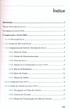 ~ Indice Introdução : 1 Temas Abordados no Livro 1 Novidades no Excel 2010 2 1. Explorando o ExceI2010...... 3 1.1. O Microsoft Excel 3 1.2. Acesso ao Microsoft Excel 3 1.3. Componentes do Ecrã de Abertura
~ Indice Introdução : 1 Temas Abordados no Livro 1 Novidades no Excel 2010 2 1. Explorando o ExceI2010...... 3 1.1. O Microsoft Excel 3 1.2. Acesso ao Microsoft Excel 3 1.3. Componentes do Ecrã de Abertura
o Aceder a aplicações através do menu Iniciar e de um atalho no ambiente de trabalho
 PLLAANNOO ANNUUAALL ACCTTI IIVVI IIDD AADDEE SS DDEE E NNRRI IIQQ UUEE CCI IIM EE NNTT OO CUURRRRI IICCUULLAARR TIC ((TEE CCNNOOLL OOGGI IIAASS DDEE INNFFOORRMAA I ÇÇÃÃ OO EE COOMUU NNI IICCAAÇÇÃÃOO))
PLLAANNOO ANNUUAALL ACCTTI IIVVI IIDD AADDEE SS DDEE E NNRRI IIQQ UUEE CCI IIM EE NNTT OO CUURRRRI IICCUULLAARR TIC ((TEE CCNNOOLL OOGGI IIAASS DDEE INNFFOORRMAA I ÇÇÃÃ OO EE COOMUU NNI IICCAAÇÇÃÃOO))
PLANIFICAÇÃO DAS AULAS DE TIC 2011/2012. Competências Especificas. - Conhecer o computador.
 PLANIFICAÇÃO DAS AULAS DE TIC 2011/2012 Módulos Unidades Competências Gerais Competências Especificas Actividade/Estratégia Avaliação Aulas - As Tecnologias de Informação e Comunicação. - Relembrar conceitos
PLANIFICAÇÃO DAS AULAS DE TIC 2011/2012 Módulos Unidades Competências Gerais Competências Especificas Actividade/Estratégia Avaliação Aulas - As Tecnologias de Informação e Comunicação. - Relembrar conceitos
O Windows também é um programa de computador, mas ele faz parte de um grupo de programas especiais: os Sistemas Operacionais.
 MICROSOFT WINDOWS O Windows também é um programa de computador, mas ele faz parte de um grupo de programas especiais: os Sistemas Operacionais. Apresentaremos a seguir o Windows 7 (uma das versões do Windows)
MICROSOFT WINDOWS O Windows também é um programa de computador, mas ele faz parte de um grupo de programas especiais: os Sistemas Operacionais. Apresentaremos a seguir o Windows 7 (uma das versões do Windows)
Workshop (mínimo de 5 inscrições)
 Workshop (mínimo de 5 inscrições) 6 horas (2 x 3 horas) Operar, em segurança, equipamento tecnológico, usado no quotidiano. Realizar operações básicas no computador Sistema operativo gráfico Conceitos
Workshop (mínimo de 5 inscrições) 6 horas (2 x 3 horas) Operar, em segurança, equipamento tecnológico, usado no quotidiano. Realizar operações básicas no computador Sistema operativo gráfico Conceitos
MANUAL DE UTILIZAÇÃO DO E-MAIL 12-2008 EQUIPA TIC
 MANUAL DE UTILIZAÇÃO DO E-MAIL 12-2008 EQUIPA TIC OPÇÕES DE ACESSO Passo 1 Abrir o browser (Internet Explorer, Firefox ou outro) e escrever na barra de endereços mail.esmcastilho.pt ou email.esmcastilho.pt.
MANUAL DE UTILIZAÇÃO DO E-MAIL 12-2008 EQUIPA TIC OPÇÕES DE ACESSO Passo 1 Abrir o browser (Internet Explorer, Firefox ou outro) e escrever na barra de endereços mail.esmcastilho.pt ou email.esmcastilho.pt.
O 1º Ciclo do Ensino Básico é um espaço privilegiado onde se proporcionam aos alunos aprendizagens mais ativas e significativas,
 O 1º Ciclo do Ensino Básico é um espaço privilegiado onde se proporcionam aos alunos aprendizagens mais ativas e significativas, pois este é um dos meios de socialização e da aquisição das primeiras competências
O 1º Ciclo do Ensino Básico é um espaço privilegiado onde se proporcionam aos alunos aprendizagens mais ativas e significativas, pois este é um dos meios de socialização e da aquisição das primeiras competências
1. Criar uma nova apresentação
 MANUAL DO Baixa da Banheira, 2006 1. Criar uma nova apresentação Para iniciar uma sessão de trabalho no PowerPoint é necessário criar uma nova apresentação para depois trabalhar a mesma. Ao iniciar uma
MANUAL DO Baixa da Banheira, 2006 1. Criar uma nova apresentação Para iniciar uma sessão de trabalho no PowerPoint é necessário criar uma nova apresentação para depois trabalhar a mesma. Ao iniciar uma
Ficha de Apoio Como fazer uma apresentação no PowerPoint
 Ficha de Apoio Como fazer uma apresentação no PowerPoint Disciplina de Formação Pessoal e Social (FPS) Professor Humberto Santos Ano-lectivo 2007/08 Escola Secundária de Achada Grande Praia/Cabo Verde
Ficha de Apoio Como fazer uma apresentação no PowerPoint Disciplina de Formação Pessoal e Social (FPS) Professor Humberto Santos Ano-lectivo 2007/08 Escola Secundária de Achada Grande Praia/Cabo Verde
Instituto Politécnico de Tomar Escola Superior de Tecnologia de Abrantes Curso Superior de Comunicação Social. Exercicio Nº 4 de Word
 Instituto Politécnico de Tomar Escola Superior de Tecnologia de Abrantes Curso Superior de Comunicação Social Exercicio Nº 4 de Word Objectivo específico: Estilos, Tipos de letra, Colunas, Capitular. Numa
Instituto Politécnico de Tomar Escola Superior de Tecnologia de Abrantes Curso Superior de Comunicação Social Exercicio Nº 4 de Word Objectivo específico: Estilos, Tipos de letra, Colunas, Capitular. Numa
Professor Paulo Lorini Najar
 Microsoft PowerPoint O Microsoft PowerPoint é uma ferramenta ou gerador de apresentações, palestras, workshops, campanhas publicitárias, utilizados por vários profissionais, entre eles executivos, publicitários,
Microsoft PowerPoint O Microsoft PowerPoint é uma ferramenta ou gerador de apresentações, palestras, workshops, campanhas publicitárias, utilizados por vários profissionais, entre eles executivos, publicitários,
TECNOLOGIAS DA INFORMAÇÃO E COMUNICAÇÃO - TIC 10º C. Planificação de. Curso Profissional de Técnico de Secretariado
 Escola Básica e Secundária de Velas Planificação de TECNOLOGIAS DA INFORMAÇÃO E COMUNICAÇÃO - TIC Curso Profissional de Técnico de Secretariado 10º C MÓDULO 1 FOLHA DE CÁLCULO Microsoft Excel Conteúdos
Escola Básica e Secundária de Velas Planificação de TECNOLOGIAS DA INFORMAÇÃO E COMUNICAÇÃO - TIC Curso Profissional de Técnico de Secretariado 10º C MÓDULO 1 FOLHA DE CÁLCULO Microsoft Excel Conteúdos
Como produzir um texto no computador.
 Como produzir um texto no computador. Antes de aprender como produzir um texto no computador e algumas das funcionalidades básicas que o processador de texto oferece, deve ler os seguintes tutoriais: Conhecer
Como produzir um texto no computador. Antes de aprender como produzir um texto no computador e algumas das funcionalidades básicas que o processador de texto oferece, deve ler os seguintes tutoriais: Conhecer
, Todos os programas, Microsoft Office PowerPoint. Através de um atalho que poderá estar no Ambiente de Trabalho
 SESSÃO DE TRABALHO Objectivos: Cuidados a ter na criação de Apresentações Formatar texto Inserir imagens Inserir sons Aplicar Movimentos: Transição entre diapositivos Animação personalizada Alterar o modelo
SESSÃO DE TRABALHO Objectivos: Cuidados a ter na criação de Apresentações Formatar texto Inserir imagens Inserir sons Aplicar Movimentos: Transição entre diapositivos Animação personalizada Alterar o modelo
Ficha prática de PowerPoint
 Abrir o Microsoft PowerPoint e premir o botão Novo Diapositivo 1 1. Introduzir o título e subtítulo de acordo com o diapositivo 1 2. Introduzir a palavra TIC através do WordArt (ver diapositivo 1) 3. Escolher
Abrir o Microsoft PowerPoint e premir o botão Novo Diapositivo 1 1. Introduzir o título e subtítulo de acordo com o diapositivo 1 2. Introduzir a palavra TIC através do WordArt (ver diapositivo 1) 3. Escolher
Como produzir e publicar uma apresentação online dinâmica (Prezi)
 Como produzir e publicar uma apresentação online dinâmica (Prezi) Este módulo irá ensinar-lhe como produzir e publicar uma apresentação online dinâmica usando o programa Prezi. A produção de uma apresentação
Como produzir e publicar uma apresentação online dinâmica (Prezi) Este módulo irá ensinar-lhe como produzir e publicar uma apresentação online dinâmica usando o programa Prezi. A produção de uma apresentação
Planificação Anual da disciplina de TIC 9ºANO
 Planificação Anual da disciplina de TIC 9ºANO Conteúdos/Temas Competências Avaliação 1.1. Conceitos Introdutórios - Conhecer os conceitos básicos: Informação Informática Tecnologias da Informação e - Conhecer
Planificação Anual da disciplina de TIC 9ºANO Conteúdos/Temas Competências Avaliação 1.1. Conceitos Introdutórios - Conhecer os conceitos básicos: Informação Informática Tecnologias da Informação e - Conhecer
Simulado Informática Concurso Correios - IDEAL INFO
 Simulado Informática Concurso Correios - IDEAL INFO Esta prova de informática é composta por 20 (vinte) questões de múltipla escolha seguindo o molde adotado pela UnB/CESPE. O tempo para a realização deste
Simulado Informática Concurso Correios - IDEAL INFO Esta prova de informática é composta por 20 (vinte) questões de múltipla escolha seguindo o molde adotado pela UnB/CESPE. O tempo para a realização deste
7. Gestão de ficheiros em X Window. 7.1. O Konqueror
 7. Gestão de ficheiros em X Window 7.1. O Konqueror 1 O Konqueror O ambiente gráfico KDE do Linux possuí um programa, denominado Konqueror (Figura 1.95), que além de ser um navegador Web, é também um gestor
7. Gestão de ficheiros em X Window 7.1. O Konqueror 1 O Konqueror O ambiente gráfico KDE do Linux possuí um programa, denominado Konqueror (Figura 1.95), que além de ser um navegador Web, é também um gestor
DotNetNuke. Gestão de Conteúdos. Módulos - II. Inserção de conteúdos nos módulos. Módulo de Text/HTML. Módulo de Sre-Notícias. Módulo de Sre-Formação
 Gestão de Conteúdos DotNetNuke Módulos - II Inserção de conteúdos nos módulos Módulo de Text/HTML Módulo de Sre-Notícias Módulo de Sre-Formação Conteúdos dos módulos Na lição: Módulos-I já foi dito que
Gestão de Conteúdos DotNetNuke Módulos - II Inserção de conteúdos nos módulos Módulo de Text/HTML Módulo de Sre-Notícias Módulo de Sre-Formação Conteúdos dos módulos Na lição: Módulos-I já foi dito que
Superintendência Regional de Ensino de Ubá - MG Núcleo de Tecnologia Educacional NTE/Ubá. LibreOffice Impress Editor de Apresentação
 Superintendência Regional de Ensino de Ubá - MG Núcleo de Tecnologia Educacional NTE/Ubá LibreOffice Impress Editor de Apresentação Iniciando o Impress no Linux Educacional 4 1. Clique no botão 'LE' no
Superintendência Regional de Ensino de Ubá - MG Núcleo de Tecnologia Educacional NTE/Ubá LibreOffice Impress Editor de Apresentação Iniciando o Impress no Linux Educacional 4 1. Clique no botão 'LE' no
DOMINE O EXCEL 2007. 16-09-2008 Fascículo 1
 DOMINE O EXCEL 2007 16-09-2008 Introdução ao Microsoft Excel 2007 O ambiente de trabalho O Friso e os Tabuladores do Excel 2007 O Excel possui várias versões sendo que, para a plataforma Windows, a mais
DOMINE O EXCEL 2007 16-09-2008 Introdução ao Microsoft Excel 2007 O ambiente de trabalho O Friso e os Tabuladores do Excel 2007 O Excel possui várias versões sendo que, para a plataforma Windows, a mais
Amostra OpenOffice.org 2.0 Writer SUMÁRIO
 Amostra OpenOffice.org 2.0 Writer SUMÁRIO 1. INTRODUÇÃO 2. INSERIR TEXTO 3. SALVAR UM DOCUMENTO 4. FECHAR UM DOCUMENTO 5. INICIAR UM NOVO DOCUMENTO 6. ABRIR UM DOCUMENTO 7. SELECIONAR TEXTO 8. RECORTAR,
Amostra OpenOffice.org 2.0 Writer SUMÁRIO 1. INTRODUÇÃO 2. INSERIR TEXTO 3. SALVAR UM DOCUMENTO 4. FECHAR UM DOCUMENTO 5. INICIAR UM NOVO DOCUMENTO 6. ABRIR UM DOCUMENTO 7. SELECIONAR TEXTO 8. RECORTAR,
Portal do Projeto Tempo de Ser
 Sumário Portal do Projeto Tempo de Ser O que é um Wiki?...2 Documentos...2 Localizando documentos...3 Links...3 Criando um Documento...4 Criando um link...4 Editando um Documento...5 Sintaxe Básica...5
Sumário Portal do Projeto Tempo de Ser O que é um Wiki?...2 Documentos...2 Localizando documentos...3 Links...3 Criando um Documento...4 Criando um link...4 Editando um Documento...5 Sintaxe Básica...5
Aplicações de Escritório Electrónico
 Universidade de Aveiro Escola Superior de Tecnologia e Gestão de Águeda Curso de Especialização Tecnológica em Práticas Administrativas e Tradução Aplicações de Escritório Electrónico Microsoft Word Folha
Universidade de Aveiro Escola Superior de Tecnologia e Gestão de Águeda Curso de Especialização Tecnológica em Práticas Administrativas e Tradução Aplicações de Escritório Electrónico Microsoft Word Folha
Curso destinado à preparação para Concursos Públicos e Aprimoramento Profissional via INTERNET www.concursosecursos.com.br INFORMÁTICA AULA 11
 INFORMÁTICA AULA 11 INTERNET (CONTINUAÇÃO) Outlook EXPRESS A janela principal do Outlook Express pode ser divida basicamente em: Área de Comando (superior) - Contém a barra de botões e a barra de menus.
INFORMÁTICA AULA 11 INTERNET (CONTINUAÇÃO) Outlook EXPRESS A janela principal do Outlook Express pode ser divida basicamente em: Área de Comando (superior) - Contém a barra de botões e a barra de menus.
KF2.4 MANUAL DE UTILIZADOR
 MANUAL DE UTILIZADOR Conteúdo Marcas comerciais IKIMOBILE é uma marca registada da Univercosmos, Lda., uma empresa do Grupo FF, com uma participação na Technology Solutions IT INT. Android e Google Search
MANUAL DE UTILIZADOR Conteúdo Marcas comerciais IKIMOBILE é uma marca registada da Univercosmos, Lda., uma empresa do Grupo FF, com uma participação na Technology Solutions IT INT. Android e Google Search
Objectivos Gerais da Aplicação 5 Requisitos Mínimos e Recomendados 5 Processo de Instalação 6
 MANUAL DO UTILIZADOR A informação contida neste manual, pode ser alterada sem qualquer aviso prévio. A Estratega Software, apesar dos esforços constantes de actualização deste manual e do produto de software,
MANUAL DO UTILIZADOR A informação contida neste manual, pode ser alterada sem qualquer aviso prévio. A Estratega Software, apesar dos esforços constantes de actualização deste manual e do produto de software,
UNIVERSIDADE FEDERAL DO AMAPÁ PRÓ REITORIA DE ADMINISTRAÇÃO E PLANEJAMENTO DEPARTAMENTO DE INFORMÁTICA. Manual do Moodle- Sala virtual
 UNIVERSIDADE FEDERAL DO AMAPÁ PRÓ REITORIA DE ADMINISTRAÇÃO E PLANEJAMENTO DEPARTAMENTO DE INFORMÁTICA Manual do Moodle- Sala virtual UNIFAP MACAPÁ-AP 2012 S U M Á R I O 1 Tela de Login...3 2 Tela Meus
UNIVERSIDADE FEDERAL DO AMAPÁ PRÓ REITORIA DE ADMINISTRAÇÃO E PLANEJAMENTO DEPARTAMENTO DE INFORMÁTICA Manual do Moodle- Sala virtual UNIFAP MACAPÁ-AP 2012 S U M Á R I O 1 Tela de Login...3 2 Tela Meus
CADERNOS DE INFORMÁTICA Nº 1. Fundamentos de Informática I - Word 2010. Sumário
 CADERNO DE INFORMÁTICA FACITA Faculdade de Itápolis Aplicativos Editores de Texto WORD 2007/2010 Sumário Editor de texto... 3 Iniciando Microsoft Word... 4 Fichários:... 4 Atalhos... 5 Área de Trabalho:
CADERNO DE INFORMÁTICA FACITA Faculdade de Itápolis Aplicativos Editores de Texto WORD 2007/2010 Sumário Editor de texto... 3 Iniciando Microsoft Word... 4 Fichários:... 4 Atalhos... 5 Área de Trabalho:
Aplicações de Escritório Electrónico
 Universidade de Aveiro Escola Superior de Tecnologia e Gestão de Águeda Curso de Especialização Tecnológica em Práticas Administrativas e Tradução Aplicações de Escritório Electrónico Folha de trabalho
Universidade de Aveiro Escola Superior de Tecnologia e Gestão de Águeda Curso de Especialização Tecnológica em Práticas Administrativas e Tradução Aplicações de Escritório Electrónico Folha de trabalho
Introdução... 3. 1ª Parte - Acesso à Aplicação Avaliação Online... 4 I Aceder à Aplicação... 4 1. Inscrição... 4 2. Acesso à Aplicação...
 Índice Introdução... 3 1ª Parte - Acesso à Aplicação Avaliação Online... 4 I Aceder à Aplicação... 4 1. Inscrição... 4 2. Acesso à Aplicação... 4 II Entrada na Aplicação... 5 1. Informações... 6 1. Avaliação
Índice Introdução... 3 1ª Parte - Acesso à Aplicação Avaliação Online... 4 I Aceder à Aplicação... 4 1. Inscrição... 4 2. Acesso à Aplicação... 4 II Entrada na Aplicação... 5 1. Informações... 6 1. Avaliação
Manual do InCD Reader
 Manual do InCD Reader Nero AG Informações sobre direitos de autor e marcas comerciais Este manual e todo o respectivo conteúdo estão protegidos por direitos de autor e são propriedade da Nero AG. Todos
Manual do InCD Reader Nero AG Informações sobre direitos de autor e marcas comerciais Este manual e todo o respectivo conteúdo estão protegidos por direitos de autor e são propriedade da Nero AG. Todos
MOODLE NA PRÁTICA PEDAGÓGICA
 Carmen Mathias Agosto - 2009 I. CADASTRO 1. Acessar o site de treinamento (teste): http://moodle_course.unifra.br/ 2. Faça o login, clicando em acesso no lado direito superior da tela: 3. Coloque seu nome
Carmen Mathias Agosto - 2009 I. CADASTRO 1. Acessar o site de treinamento (teste): http://moodle_course.unifra.br/ 2. Faça o login, clicando em acesso no lado direito superior da tela: 3. Coloque seu nome
Início Rápido. Nero BackItUp. Ahead Software AG
 Início Rápido Nero BackItUp Ahead Software AG Informações sobre copyright e marcas comerciais O manual do utilizador Nero BackItUp e a totalidade do respectivo conteúdo estão protegidos por copyright e
Início Rápido Nero BackItUp Ahead Software AG Informações sobre copyright e marcas comerciais O manual do utilizador Nero BackItUp e a totalidade do respectivo conteúdo estão protegidos por copyright e
Introduzir e formatar texto no MS Word
 Introduzir e formatar texto no MS Word Pré-requisitos: Windows Software utilizado: Windows xp, Word 2003 Índice 1. Abrir o Word 2 2. A janela do Word 2 3. Introduzir texto 5 3. Guardar um documento 5 Sérgio
Introduzir e formatar texto no MS Word Pré-requisitos: Windows Software utilizado: Windows xp, Word 2003 Índice 1. Abrir o Word 2 2. A janela do Word 2 3. Introduzir texto 5 3. Guardar um documento 5 Sérgio
AGRUPAMENTO DE ESCOLAS PROFESSOR AGOSTINHO DA SILVA
 AGRUPAMENTO DE ESCOLAS PROFESSOR AGOSTINHO DA SILVA Ano Letivo 0-03 Informação Prova de Equivalência à Frequência ITIC - Introdução às Tecnologias da Informação e Comunicação 3.º ciclo do ensino básico
AGRUPAMENTO DE ESCOLAS PROFESSOR AGOSTINHO DA SILVA Ano Letivo 0-03 Informação Prova de Equivalência à Frequência ITIC - Introdução às Tecnologias da Informação e Comunicação 3.º ciclo do ensino básico
Gestor de Janelas Gnome
 6 3 5 Gestor de Janelas Gnome Nesta secção será explicado o funcionamento de um dos ambientes gráficos disponíveis no seu Linux Caixa Mágica, o Gnome. Na figura 5.1 apresentamos o GDM, o sistema gráfico
6 3 5 Gestor de Janelas Gnome Nesta secção será explicado o funcionamento de um dos ambientes gráficos disponíveis no seu Linux Caixa Mágica, o Gnome. Na figura 5.1 apresentamos o GDM, o sistema gráfico
UNIDADE 2: Sistema Operativo em Ambiente Gráfico
 UNIDADE 2: Sistema Operativo em Ambiente Gráfico Ambiente de trabalho Configurações Acessórios O Sistema Operativo (SO) é o conjunto de programas fundamentais que permitem que o computador funcione e comunique
UNIDADE 2: Sistema Operativo em Ambiente Gráfico Ambiente de trabalho Configurações Acessórios O Sistema Operativo (SO) é o conjunto de programas fundamentais que permitem que o computador funcione e comunique
Verifique se o Plugin do Flash Player está instalado no seu computador para a navegação adequada no portal.
 1 Tutorial: Blogs no Clickideia Introdução Esse tutorial mostrará as funções básicas da ferramenta de Blog do Portal Educacional Clickideia. Ele foi elaborado pensando em diferentes níveis de usuários
1 Tutorial: Blogs no Clickideia Introdução Esse tutorial mostrará as funções básicas da ferramenta de Blog do Portal Educacional Clickideia. Ele foi elaborado pensando em diferentes níveis de usuários
3.º e 4.º Anos de Escolaridade Competências Conteúdos Sugestões metodológicas Articulações
 Introdução ao Ambiente de Trabalho 3.º e 4.º Anos de Escolaridade Distinguir hardware de software; Identificar os principais componentes físicos de um computador e as suas funções; Reconhecer os principais
Introdução ao Ambiente de Trabalho 3.º e 4.º Anos de Escolaridade Distinguir hardware de software; Identificar os principais componentes físicos de um computador e as suas funções; Reconhecer os principais
... MANUAL DO MODERADOR SERVIÇOS DE WEB
 ... MANUAL DO MODERADOR SERVIÇOS DE WEB ÍNDICE 1. IMPLEMENTAÇÃO 4 1.1 PAINEL DE CONTROLE 4 1.2 SENHA 4 1.3 INSTALAÇÃO 4 1.3.1 INSTALAÇÃO PARA MODERADOR 4 1.3.2 INSTALAÇÃO PARA PARTICIPANTES 8 1.3.2.1 PELO
... MANUAL DO MODERADOR SERVIÇOS DE WEB ÍNDICE 1. IMPLEMENTAÇÃO 4 1.1 PAINEL DE CONTROLE 4 1.2 SENHA 4 1.3 INSTALAÇÃO 4 1.3.1 INSTALAÇÃO PARA MODERADOR 4 1.3.2 INSTALAÇÃO PARA PARTICIPANTES 8 1.3.2.1 PELO
MICROSOFT POWERPOINT
 MICROSOFT POWERPOINT CRIAÇÃO DE APRESENTAÇÕES. O QUE É O POWERPOINT? O Microsoft PowerPoint é uma aplicação que permite a criação de slides de ecrã, com cores, imagens, e objectos de outras aplicações,
MICROSOFT POWERPOINT CRIAÇÃO DE APRESENTAÇÕES. O QUE É O POWERPOINT? O Microsoft PowerPoint é uma aplicação que permite a criação de slides de ecrã, com cores, imagens, e objectos de outras aplicações,
Google Sites. A g r u p a m e n t o C a m p o A b e r t o 2 0 1 0 / 2 0 1 1
 Google Sites A g r u p a m e n t o C a m p o A b e r t o 2 0 1 0 / 2 0 1 1 1. Google Sites A Google veio anunciar que, para melhorar as funcionalidades centrais do Grupos Google, como listas de discussão
Google Sites A g r u p a m e n t o C a m p o A b e r t o 2 0 1 0 / 2 0 1 1 1. Google Sites A Google veio anunciar que, para melhorar as funcionalidades centrais do Grupos Google, como listas de discussão
Microsoft Windows. Aspectos gerais
 Aspectos gerais É um sistema operativo desenvolvido pela Microsoft Foi desenhado de modo a ser fundamentalmente utilizado em computadores pessoais Veio substituir o sistema operativo MS-DOS e as anteriores
Aspectos gerais É um sistema operativo desenvolvido pela Microsoft Foi desenhado de modo a ser fundamentalmente utilizado em computadores pessoais Veio substituir o sistema operativo MS-DOS e as anteriores
ExpressARTE. Recursos Didácticos para Aprender a Ser Mais. Manual da Formanda drmadorr1manda. Tecnologias de Informação e.
 ExpressARTE Recursos Didácticos para Aprender a Ser Mais Manual da Formanda drmadorr1manda Tecnologias de Informação e Comunicação Autor: José Barata Título: Tecnologias de Informação e Comunicação Coordenação
ExpressARTE Recursos Didácticos para Aprender a Ser Mais Manual da Formanda drmadorr1manda Tecnologias de Informação e Comunicação Autor: José Barata Título: Tecnologias de Informação e Comunicação Coordenação
www. t PAGINANAHORA Guia de gestão de conteúdos
 www. t PAGINANAHORA Guia de gestão de conteúdos PAGINANAHORA www.paginanahora.pt Bem-vindo ao Sistema e Gestão de Conteúdos! A partir deste sistema de backoffice poderá editar e personalizar o conteúdo
www. t PAGINANAHORA Guia de gestão de conteúdos PAGINANAHORA www.paginanahora.pt Bem-vindo ao Sistema e Gestão de Conteúdos! A partir deste sistema de backoffice poderá editar e personalizar o conteúdo
Direcção Regional de Educação do Algarve
 MÓDULO 1 Folha de Cálculo 1. Introdução à folha de cálculo 1.1. Personalização da folha de cálculo 1.2. Estrutura geral de uma folha de cálculo 1.3. O ambiente de da folha de cálculo 2. Criação de uma
MÓDULO 1 Folha de Cálculo 1. Introdução à folha de cálculo 1.1. Personalização da folha de cálculo 1.2. Estrutura geral de uma folha de cálculo 1.3. O ambiente de da folha de cálculo 2. Criação de uma
O EDITOR DE APRESENTAÇÕES POWER POINT
 O EDITOR DE APRESENTAÇÕES POWER POINT O Power Point é um poderoso editor de apresentações muito utilizado quando for preciso fazer a exibição de trabalhos, projetos, aulas e afins em slides coloridos e
O EDITOR DE APRESENTAÇÕES POWER POINT O Power Point é um poderoso editor de apresentações muito utilizado quando for preciso fazer a exibição de trabalhos, projetos, aulas e afins em slides coloridos e
Aplicações de Escritório Electrónico
 Universidade de Aveiro Escola Superior de Tecnologia e Gestão de Águeda Curso de Especialização Tecnológica em Práticas Administrativas e Tradução Aplicações de Escritório Electrónico Folha de trabalho
Universidade de Aveiro Escola Superior de Tecnologia e Gestão de Águeda Curso de Especialização Tecnológica em Práticas Administrativas e Tradução Aplicações de Escritório Electrónico Folha de trabalho
Operador de Computador (Código 49)
 Objetivo: Operador de Computador (Código 49) Capacitar ao participante conhecimento de ambiente operacional do computador, editoração de textos, navegação na internet e e-mails. Materia1 Windows Objetivo:
Objetivo: Operador de Computador (Código 49) Capacitar ao participante conhecimento de ambiente operacional do computador, editoração de textos, navegação na internet e e-mails. Materia1 Windows Objetivo:
partilhe virtualmente a partir de qualquer lugar Trabalhe e
 Trabalhe e partilhe virtualmente a partir de qualquer lugar Os processos de ensino e aprendizagem estão para além das quatro paredes da sala de aula. As Microsoft Office Web App dão aos professores e alunos
Trabalhe e partilhe virtualmente a partir de qualquer lugar Os processos de ensino e aprendizagem estão para além das quatro paredes da sala de aula. As Microsoft Office Web App dão aos professores e alunos
Manual de Utilizador Plataforma de Estágios TIC. www.estagiostic.gov.pt
 Manual de Utilizador Plataforma de Estágios TIC www.estagiostic.gov.pt 1 Índice 1 Introdução 3 1.1 Programa de Estágios TIC 3 1.2 Objectivo da plataforma 3 1.3 Perfis 4 1.3.1 Escola 4 1.3.2 Empresa 4 1.3.3
Manual de Utilizador Plataforma de Estágios TIC www.estagiostic.gov.pt 1 Índice 1 Introdução 3 1.1 Programa de Estágios TIC 3 1.2 Objectivo da plataforma 3 1.3 Perfis 4 1.3.1 Escola 4 1.3.2 Empresa 4 1.3.3
PLANIFICAÇÃO ANUAL 2015-2016
 PLANIFICAÇÃO ANUAL 2015-2016 Agrupamento de Escolas Domingos Sequeira Área Disciplinar: Oferta Complementar Educação para cidadania/tic Ano de Escolaridade: 3.º Mês: setembro/outubro Resíduos (Educação
PLANIFICAÇÃO ANUAL 2015-2016 Agrupamento de Escolas Domingos Sequeira Área Disciplinar: Oferta Complementar Educação para cidadania/tic Ano de Escolaridade: 3.º Mês: setembro/outubro Resíduos (Educação
Criar um formulário do tipo Diálogo modal ; Alterar a cor de fundo de um formulário; Inserir botões de comando e caixas de texto;
 FICHA OBJECTIVO Construir Construir formulários na base de dados Diplomas em Diário da República Um formulário é utilizado, em primeiro lugar, para introduzir, eliminar ou apresentar dados numa base de
FICHA OBJECTIVO Construir Construir formulários na base de dados Diplomas em Diário da República Um formulário é utilizado, em primeiro lugar, para introduzir, eliminar ou apresentar dados numa base de
1.2. Na pasta Os meus documentos, crie um website de uma página, com o nome paggrupo.
 Objectivos: Inserir texto numa página web. Formatar caracteres e parágrafos. Criar listas com marcas, com números ou com imagens. Aplicar limites e sombreados a texto e/ou parágrafos. Formatar páginas
Objectivos: Inserir texto numa página web. Formatar caracteres e parágrafos. Criar listas com marcas, com números ou com imagens. Aplicar limites e sombreados a texto e/ou parágrafos. Formatar páginas
Como enviar e receber correio eletrónico utilizando o Gmail
 Como enviar e receber correio eletrónico utilizando o Gmail Este módulo pressupõe que que já tenha criado uma conta de correio eletrónico no Gmail (caso já não se recorde como deve fazer, consulte o nosso
Como enviar e receber correio eletrónico utilizando o Gmail Este módulo pressupõe que que já tenha criado uma conta de correio eletrónico no Gmail (caso já não se recorde como deve fazer, consulte o nosso
Rua Cidade Rabat, 29A/B 1250-159 LISBOA Portugal. Tel. +351 213 102 330/4 Fax +351 213 102 339
 Rua Cidade Rabat, 29A/B 1250-159 LISBOA Portugal Tel. +351 213 102 330/4 Fax +351 213 102 339 Contacto Geral: inf@acinet.pt Dep. Comercial: comercial@acinet.pt Dep. Formação: formacao@acinet.pt Dep. Multimedia:
Rua Cidade Rabat, 29A/B 1250-159 LISBOA Portugal Tel. +351 213 102 330/4 Fax +351 213 102 339 Contacto Geral: inf@acinet.pt Dep. Comercial: comercial@acinet.pt Dep. Formação: formacao@acinet.pt Dep. Multimedia:
Curso Juventude Brasileira e Ensino Médio Inovador. Manual do ambiente Moodle
 Curso Juventude Brasileira e Ensino Médio Inovador Manual do ambiente Moodle CURSO DE INTRODUÇÃO AO MOODLE 1. Introdução Estamos começando nossa viagem e nossa primeira parada é na unidade denominada Curso
Curso Juventude Brasileira e Ensino Médio Inovador Manual do ambiente Moodle CURSO DE INTRODUÇÃO AO MOODLE 1. Introdução Estamos começando nossa viagem e nossa primeira parada é na unidade denominada Curso
GUIA DE PREENCHIMENTO DO FORMULÁRIO. GESTÃO DA MEDIDA 511 Assistência Técnica FEADER
 GUIA DE PREENCHIMENTO DO FORMULÁRIO GESTÃO DA MEDIDA 511 Assistência Técnica FEADER Outubro 2010 INSTRUÇÕES PARA UMA CORRECTA UTILIZAÇÃO DO FORMULÁRIO Funcionamento genérico Os formulários estão disponíveis
GUIA DE PREENCHIMENTO DO FORMULÁRIO GESTÃO DA MEDIDA 511 Assistência Técnica FEADER Outubro 2010 INSTRUÇÕES PARA UMA CORRECTA UTILIZAÇÃO DO FORMULÁRIO Funcionamento genérico Os formulários estão disponíveis
C406. Ensino e aprendizagem com TIC na educação pré-escolar e no 1º ciclo do Ensino Básico
 C406. Ensino e aprendizagem com TIC na educação pré-escolar e no 1º ciclo do Ensino Básico Formadores: Eunice Macedo e Carlos Moedas Formando: Irene do Rosário Beirão Marques Entidade formadora: Centro
C406. Ensino e aprendizagem com TIC na educação pré-escolar e no 1º ciclo do Ensino Básico Formadores: Eunice Macedo e Carlos Moedas Formando: Irene do Rosário Beirão Marques Entidade formadora: Centro
AGRUPAMENTO DE ESCOLAS DR. FRANCISCO SANCHES PLANIFICAÇÃO DISCIPLINA. TECNOLOGIAS da INFORMAÇÃO e COMUNICAÇÃO (TIC) 7º Ano. Ano letivo 2014-2015
 AGRUPAMENTO DE ESCOLAS DR. FRANCISCO SANCHES PLANIFICAÇÃO da DISCIPLINA de TECNOLOGIAS da INFORMAÇÃO e COMUNICAÇÃO (TIC) 7º Ano Ano letivo 2014-201 AGRUPAMENTO DE ESCOLAS DR. FRANCISCO SANCHES Desenvolvimento
AGRUPAMENTO DE ESCOLAS DR. FRANCISCO SANCHES PLANIFICAÇÃO da DISCIPLINA de TECNOLOGIAS da INFORMAÇÃO e COMUNICAÇÃO (TIC) 7º Ano Ano letivo 2014-201 AGRUPAMENTO DE ESCOLAS DR. FRANCISCO SANCHES Desenvolvimento
6. Enumere de acordo com a primeira: A. Minimizar diminui o aplicativo, deixando-o na Barra de Tarefas.
 LINUX EDUCACIONAL -Assinale a alternativa correta. 1. Para criar uma pasta devemos: Clicar no menu Exibir-Modo de Exibição Clicar com o botão direito onde gostaríamos de criá-la e em seguida Criar Novo
LINUX EDUCACIONAL -Assinale a alternativa correta. 1. Para criar uma pasta devemos: Clicar no menu Exibir-Modo de Exibição Clicar com o botão direito onde gostaríamos de criá-la e em seguida Criar Novo
O QUE É A CENTRAL DE JOGOS?
 O QUE É A CENTRAL? A Central de Jogos consiste de duas partes: Um site na Internet e um programa de computador (Central) que deve ser instalado em sua máquina. No site www.centraldejogos.com.br, você pode
O QUE É A CENTRAL? A Central de Jogos consiste de duas partes: Um site na Internet e um programa de computador (Central) que deve ser instalado em sua máquina. No site www.centraldejogos.com.br, você pode
GUIÃO DE EXPLORAÇÃO DA APRESENTAÇÃO DE:
 GUIÃO DE EXPLORAÇÃO DA APRESENTAÇÃO DE: Pedro Elias Produção Apoiada pelo Programa Operacional Emprego, Formação e Desenvolvimento Social (POEFDS), co-financiado pelo Estado Português e pela União Europeia,
GUIÃO DE EXPLORAÇÃO DA APRESENTAÇÃO DE: Pedro Elias Produção Apoiada pelo Programa Operacional Emprego, Formação e Desenvolvimento Social (POEFDS), co-financiado pelo Estado Português e pela União Europeia,
Conectar diferentes pesquisas na internet por um menu
 Conectar diferentes pesquisas na internet por um menu Pré requisitos: Elaboração de questionário Formulário multimídia Publicação na internet Uso de senhas na Web Visualização condicionada ao perfil A
Conectar diferentes pesquisas na internet por um menu Pré requisitos: Elaboração de questionário Formulário multimídia Publicação na internet Uso de senhas na Web Visualização condicionada ao perfil A
FEMA Fundação Educacional Machado de Assis INFORMÁTICA Técnico em Segurança do Trabalho P OW ERPOI NT. Escola Técnica Machado de Assis Imprensa
 P OW ERPOI NT 1 INTRODUÇÃO... 3 1. Iniciando o PowerPoint... 3 2. Assistente de AutoConteúdo... 4 3. Modelo... 5 4. Iniciar uma apresentação em branco... 6 5. Modo de Exibição... 6 6. Slide Mestre... 7
P OW ERPOI NT 1 INTRODUÇÃO... 3 1. Iniciando o PowerPoint... 3 2. Assistente de AutoConteúdo... 4 3. Modelo... 5 4. Iniciar uma apresentação em branco... 6 5. Modo de Exibição... 6 6. Slide Mestre... 7
Disciplina: Tecnologias de Informação e Comunicação Ano Letivo 2014/2015
 A informação, o conhecimento e o mundo das tecnologias. (I7.1) Utilização do computador e/ou dispositivos eletrónicos similares em segurança. (I7.2) 1. Compreender a evolução das tecnologias de informação
A informação, o conhecimento e o mundo das tecnologias. (I7.1) Utilização do computador e/ou dispositivos eletrónicos similares em segurança. (I7.2) 1. Compreender a evolução das tecnologias de informação
UTILIZANDO RECURSOS E ATIVIDADES NO MOODLE
 UTILIZANDO RECURSOS E ATIVIDADES NO MOODLE Luanna Azevedo Cruz Polyana Ribas Bernardes 2015 2015 1. INTRODUÇÃO Para utilizar as funcionalidades acesse o Moodle: http://moodle.ead.ufvjm.edu.br/ e clique
UTILIZANDO RECURSOS E ATIVIDADES NO MOODLE Luanna Azevedo Cruz Polyana Ribas Bernardes 2015 2015 1. INTRODUÇÃO Para utilizar as funcionalidades acesse o Moodle: http://moodle.ead.ufvjm.edu.br/ e clique
LASERTECK SOFTECK FC MANUAL DO USUÁRIO
 LASERTECK SOFTECK FC MANUAL DO USUÁRIO 2015 SUMÁRIO 1 INTRODUÇÃO... 3 2 REQUISITOS DO SISTEMA... 3 3 INSTALAÇÃO... 3 4 O QUE MUDOU... 3 5 COMO COMEÇAR... 4 6 FORMULÁRIOS DE CADASTRO... 5 7 CADASTRO DE
LASERTECK SOFTECK FC MANUAL DO USUÁRIO 2015 SUMÁRIO 1 INTRODUÇÃO... 3 2 REQUISITOS DO SISTEMA... 3 3 INSTALAÇÃO... 3 4 O QUE MUDOU... 3 5 COMO COMEÇAR... 4 6 FORMULÁRIOS DE CADASTRO... 5 7 CADASTRO DE
Microsoft PowerPoint XP. Módulo I I
 FUNCICI MG ESCOLA TÉCNICA DE FORMAÇÃO GERENCIAL DE CONTAGEM CURSO TÉCNICO AMBIENTAL E DE SEGURANÇA APOSTILA BÁSICA: Microsoft PowerPoint XP Módulo I I Elaborada por: Walter Santos 2007 2 S U M Á R I O
FUNCICI MG ESCOLA TÉCNICA DE FORMAÇÃO GERENCIAL DE CONTAGEM CURSO TÉCNICO AMBIENTAL E DE SEGURANÇA APOSTILA BÁSICA: Microsoft PowerPoint XP Módulo I I Elaborada por: Walter Santos 2007 2 S U M Á R I O
Folha de Cálculo Introdução à Folha de Cálculo
 Introdução à Folha de Cálculo O Excel é uma folha de cálculo capaz de guardar dados, executar cálculos e gerar gráficos. Introdução à Folha de Cálculo Uma folha de cálculo, por exemplo o Excel, permite
Introdução à Folha de Cálculo O Excel é uma folha de cálculo capaz de guardar dados, executar cálculos e gerar gráficos. Introdução à Folha de Cálculo Uma folha de cálculo, por exemplo o Excel, permite
ESCOLA EB2,3/S Dr. ISIDORO DE SOUSA
 ESCOLA EB2,3/S Dr. ISIDORO DE SOUSA Passos para Ligar 1. Verificar se o projector de Vídeo está ligado à corrente tomada do lado esquerdo do quadro, junto à porta, caso não esteja ligue a ficha tripla
ESCOLA EB2,3/S Dr. ISIDORO DE SOUSA Passos para Ligar 1. Verificar se o projector de Vídeo está ligado à corrente tomada do lado esquerdo do quadro, junto à porta, caso não esteja ligue a ficha tripla
QL-500 QL-560 QL-570 QL-650TD QL-1050
 QL-500 QL-560 QL-570 QL-650TD QL-1050 Manual de instalação do software Português LB9155001 Funcionalidades P-touch Editor Controlador da impressora P-touch Address Book (apenas Windows ) Introdução Torna
QL-500 QL-560 QL-570 QL-650TD QL-1050 Manual de instalação do software Português LB9155001 Funcionalidades P-touch Editor Controlador da impressora P-touch Address Book (apenas Windows ) Introdução Torna
Introdução aos Sistemas Informáticos
 I 1. Veja o conteúdo do disco rígido abrindo O meu computador, mude de vistas e comente. 2. Se lhe for possível, mude a hora e a data do sistema através do Painel de Controlo para a meia noite do dia 1
I 1. Veja o conteúdo do disco rígido abrindo O meu computador, mude de vistas e comente. 2. Se lhe for possível, mude a hora e a data do sistema através do Painel de Controlo para a meia noite do dia 1
Segurança e recuperação Manual do utilizador
 Segurança e recuperação Manual do utilizador Copyright 2007-2009 Hewlett-Packard Development Company, L.P. Microsoft é uma marca comercial registada da Microsoft Corporation nos E.U.A. As informações contidas
Segurança e recuperação Manual do utilizador Copyright 2007-2009 Hewlett-Packard Development Company, L.P. Microsoft é uma marca comercial registada da Microsoft Corporation nos E.U.A. As informações contidas
Alteração do POC (Decreto de Lei nº. 35/2005) no sispoc
 DOSPrinter Manual do Utilizador Alteração do POC (Decreto de Lei nº. 35/2005) no sispoc Data última versão: 20.03.2006 Versão : 1.1 Data criação: 01.03.2006 Faro R. Dr. José Filipe Alvares, 31 8005-220
DOSPrinter Manual do Utilizador Alteração do POC (Decreto de Lei nº. 35/2005) no sispoc Data última versão: 20.03.2006 Versão : 1.1 Data criação: 01.03.2006 Faro R. Dr. José Filipe Alvares, 31 8005-220
Para o OpenOffice Impress, assim como para vários softwares de apresentação, uma apresentação é um conjunto de slides.
 OPENOFFICE IMPRESS 1. O QUE É UMA APRESENTAÇÃO Para o OpenOffice Impress, assim como para vários softwares de apresentação, uma apresentação é um conjunto de slides. Em cada slide podemos ter vários elementos
OPENOFFICE IMPRESS 1. O QUE É UMA APRESENTAÇÃO Para o OpenOffice Impress, assim como para vários softwares de apresentação, uma apresentação é um conjunto de slides. Em cada slide podemos ter vários elementos
Para o PowerPoint, assim como para vários softwares de apresentação, uma apresentação é um conjunto de slides.
 POWERPOINT 1. O QUE É UMA APRESENTAÇÃO Para o PowerPoint, assim como para vários softwares de apresentação, uma apresentação é um conjunto de slides. Em cada slide podemos ter vários elementos ou objetos
POWERPOINT 1. O QUE É UMA APRESENTAÇÃO Para o PowerPoint, assim como para vários softwares de apresentação, uma apresentação é um conjunto de slides. Em cada slide podemos ter vários elementos ou objetos
Tecnologias de Informação e Comunicação Unidade 4 Processador de Texto
 Tecnologias de Informação e Comunicação Unidade 4 Processador de Texto Sumário: Começar novo paragrafo; Começar nova página; Inserção de símbolos e notas de rodapé; Inserção e formatação de imagens e outros
Tecnologias de Informação e Comunicação Unidade 4 Processador de Texto Sumário: Começar novo paragrafo; Começar nova página; Inserção de símbolos e notas de rodapé; Inserção e formatação de imagens e outros
Folha de Cálculo (Excel)
 Tecnologias de Informação e Comunicação Folha de Cálculo (Excel) Professor: Rafael Vieira. 1. Introdução à folha de cálculo o nome folha de cálculo atribuído a este tipo de programas, deve-se, principalmente,
Tecnologias de Informação e Comunicação Folha de Cálculo (Excel) Professor: Rafael Vieira. 1. Introdução à folha de cálculo o nome folha de cálculo atribuído a este tipo de programas, deve-se, principalmente,
Guia de Utilização Gestão de Mensagens Fornecedor Janeiro 2010 PLATAFORMA ELECTRÓNICA VORTAL
 Guia de Utilização Gestão de Mensagens Fornecedor Janeiro 2010 PLATAFORMA ELECTRÓNICA VORTAL Índice Novo Serviço de Gestão de Mensagens... 3 Criar Mensagens... 4 Layout Criar Mensagens... 4 Processo Criar
Guia de Utilização Gestão de Mensagens Fornecedor Janeiro 2010 PLATAFORMA ELECTRÓNICA VORTAL Índice Novo Serviço de Gestão de Mensagens... 3 Criar Mensagens... 4 Layout Criar Mensagens... 4 Processo Criar
COORDENAÇÃO DE EAD MANUAL DE UTILIZAÇÃO DO MOODLE 2.6 PERFIL ALUNO. Versão 1.0
 COORDENAÇÃO DE EAD MANUAL DE UTILIZAÇÃO DO MOODLE 2.6 PERFIL ALUNO Versão 1.0 2015 SUMÁRIO 1. O MOODLE 3 2. Acesso à Plataforma 3 2.1. Cadastrar-se em uma disciplina 4 2.2. Página Inicial do Curso 5 3.
COORDENAÇÃO DE EAD MANUAL DE UTILIZAÇÃO DO MOODLE 2.6 PERFIL ALUNO Versão 1.0 2015 SUMÁRIO 1. O MOODLE 3 2. Acesso à Plataforma 3 2.1. Cadastrar-se em uma disciplina 4 2.2. Página Inicial do Curso 5 3.
